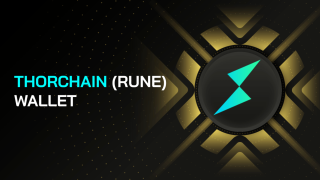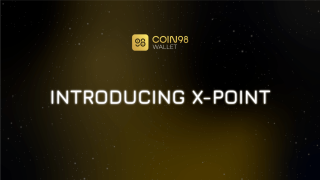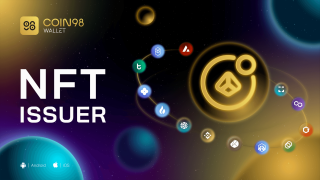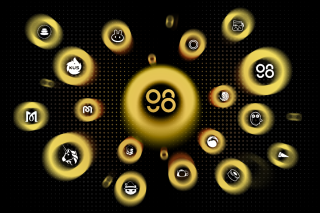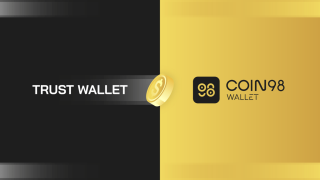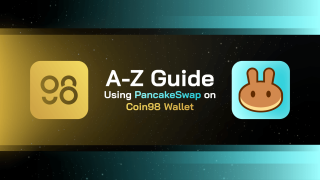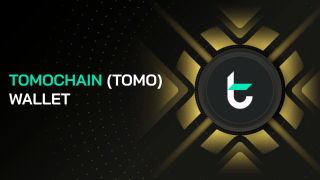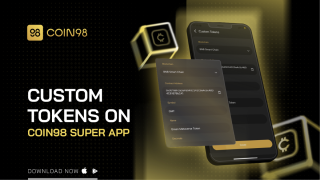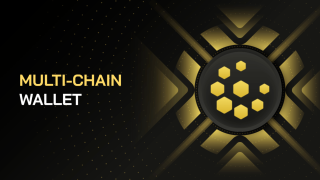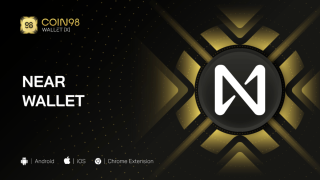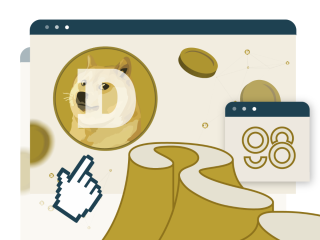Quest-ce que le portefeuille Tron ? Instructions pour créer et utiliser le portefeuille Tron (TRX, TRC20, TRC10)

Cet article vous guidera pour créer et utiliser le portefeuille TRON (TRX) en détail et facilement.

Le portefeuille est l'une des fonctionnalités exceptionnelles de Coin98 Super App. Coin98 Wallet est un portefeuille de crypto-monnaie non dépositaire utilisé pour stocker des actifs cryptographiques, des NFT sur plusieurs chaînes.
Avec les premiers portefeuilles tels que Metamask, Trust Wallet, etc., la fonction Wallet de Coin Super App n'est pas moins compétitive avec les "frères et sœurs", qui est actuellement l'une des applications de portefeuille cryptographique qui sont populaires auprès de nombreux frères. utiliser, est la clé du portail vers DeFi & Web3.
Cet article vous aidera à mieux comprendre la fonctionnalité Wallet sur Coin98 Super App et comment utiliser l'ensemble des fonctionnalités de A à Z.
Qu'est-ce que le portefeuille Coin98 ?
Coin98 Wallet est une fonctionnalité de Coin98 Super App , qui est un portefeuille de crypto-monnaie non dépositaire utilisé pour stocker, gérer, échanger, échanger des actifs numériques, NFT multi-chaînes et multi-sources.
Coin98 Wallet prend actuellement en charge plus de 50 chaînes de blocs, notamment Bitcoin, Ethereum, TomoChain, Tron, Binance Smart Chain, Solana, Polkadot, Kusama, HECO Chain, Near, Avalanche X-Chain & C-Chain, Binance Chain, Celo, BandChain, Kava, Terra, Cosmos, ThorChain, Fantom, Polygon, Persistence, xDai Chain, Ronin, KardiaChain et des dizaines d'autres réseaux personnalisés.
Coin98 Wallet a à la fois des versions d'application mobile et d'extension, devenant une passerelle reliant les utilisateurs plus près du monde DeFi.
Caractéristiques exceptionnelles du portefeuille Coin98
Instructions pour installer Coin98 Super App
Téléchargez maintenant Coin98 Super App sur :
Comment créer et restaurer un portefeuille sur Coin98 Super App
Comment créer un nouveau portefeuille sur Coin98 Super App
Après être entré dans l'interface de la page principale de Coin98 Super App, nous continuons à créer un portefeuille multi-chaînes.
Étape 1 : Ouvrez Coin98 Super App et cliquez sur Tous les portefeuilles sur l'écran principal.
Étape 2 : Sélectionnez l' icône (Ajouter un portefeuille) → Sélectionnez l'icône Multi-chaînes → Sélectionnez Créer .
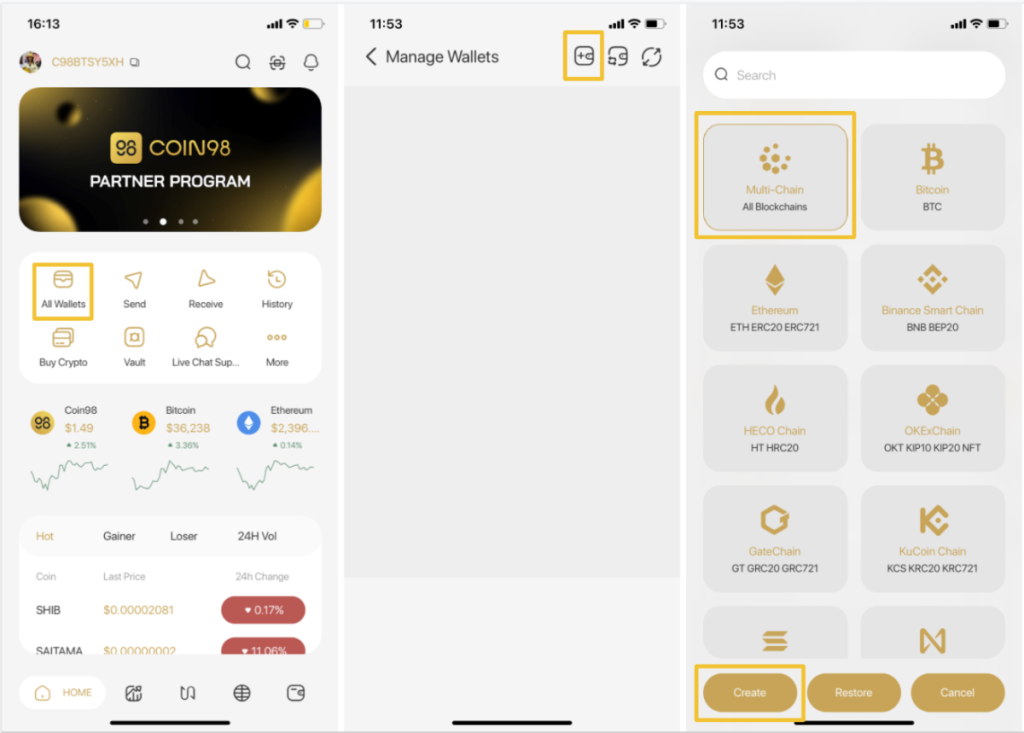
Étape 3 : Remplissez le nom du portefeuille et sélectionnez la norme de portefeuille Bitcoin. Dans chaque option de portefeuille standard, vous suivez les instructions ci-dessous.
Coin98 Super App prend en charge les utilisateurs de portefeuilles Bitcoin avec 2 types d'adresses :
Par conséquent, Coin98 Super App encourage les utilisateurs à utiliser l'adresse de portefeuille Bech32 pour profiter de coûts de transaction moins chers et d'une vitesse de transaction plus rapide que l'adresse de portefeuille Legacy.
Sélectionnez Suivant.
Étape 4:
Sélectionnez Créer un portefeuille.
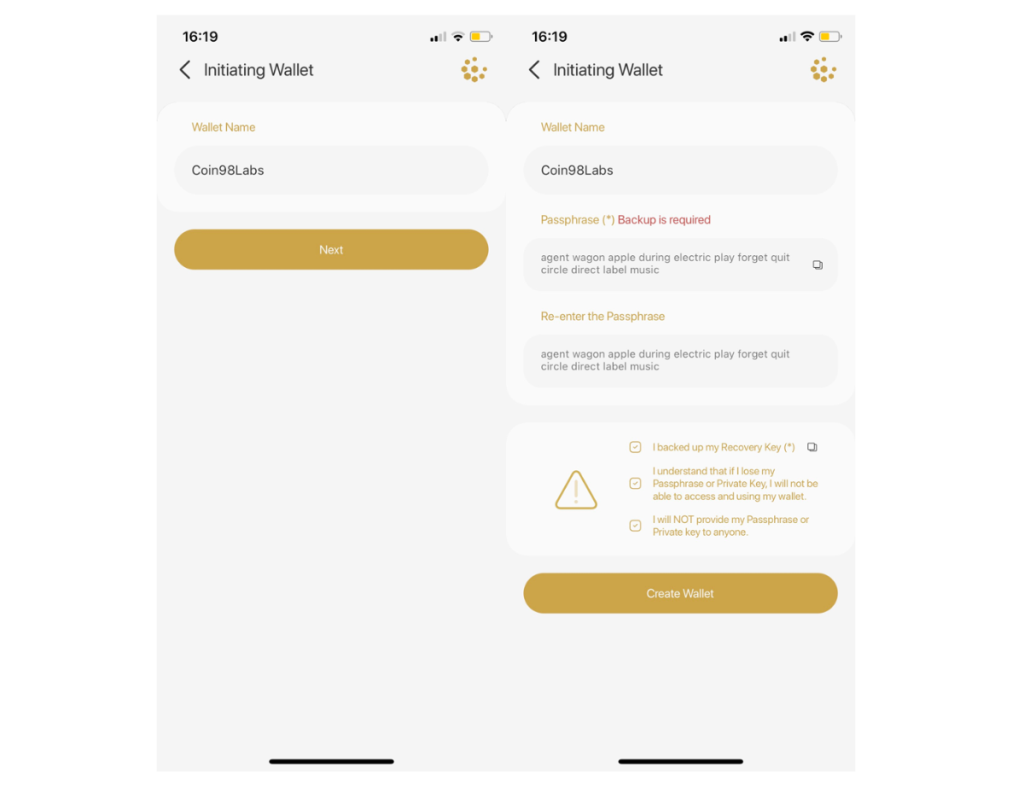
Une fois terminé, le portefeuille de l'utilisateur sera affiché sur l'interface principale. Vous pouvez également accéder à Gérer tous les portefeuilles pour vérifier le portefeuille.
Remarque : la phrase de passe et la clé privée sont très importantes , alors assurez-vous que ces informations sont stockées avec soin.
Comment restaurer le portefeuille sur Coin98 Super App
Que faire si vous avez déjà un portefeuille à chaîne unique ou un portefeuille à plusieurs chaînes et que vous souhaitez le restaurer sur Coin98 Super App ? Suivez simplement les 4 étapes suivantes :
Étape 1 : Ouvrez Coin98 Super App et cliquez sur Tous les portefeuilles sur l'écran principal.
Étape 2 : Sélectionnez l'icône (Ajouter un portefeuille)
Étape 3 : Sélectionnez la blockchain contenant la pièce/le jeton que vous souhaitez restaurer, ou vous pouvez choisir Multi-chain pour posséder un portefeuille sur d'autres blockchains, puis sélectionnez Restaurer.
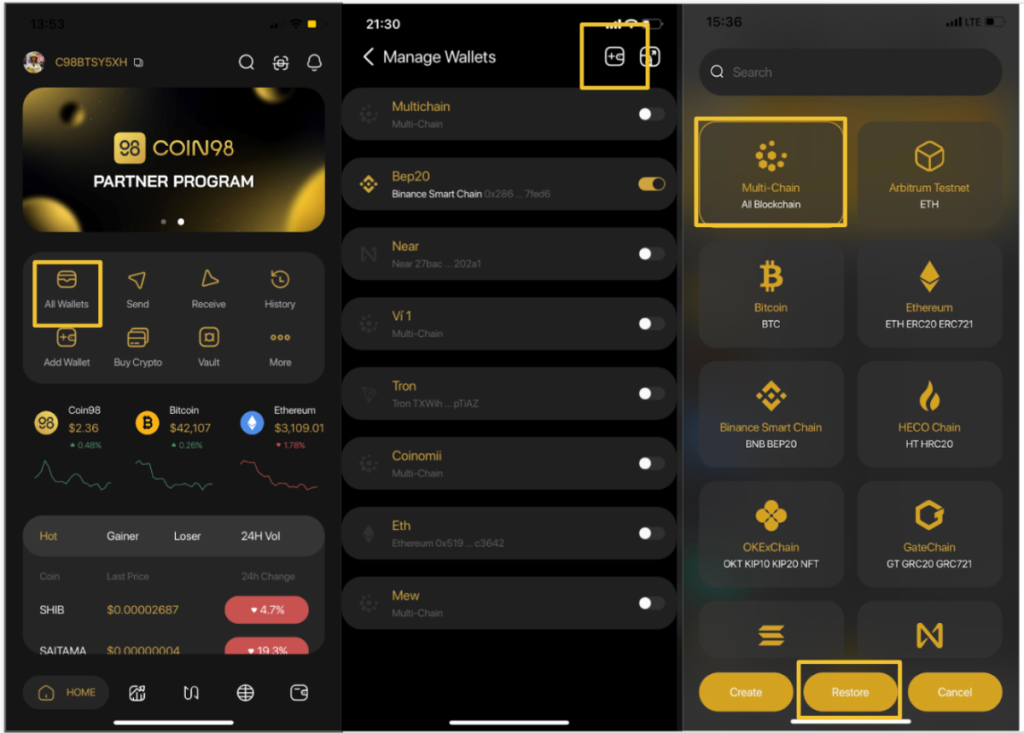
Étape 4 : Entrez le nom du portefeuille, entrez le mot-clé de phrase de passe enregistré à restaurer. Cliquez sur le bouton dans le coin supérieur droit pour afficher l'option de portefeuille standard.
Dans chaque option de portefeuille standard, vous devez déterminer quelle norme vous importez pour faire le bon choix.
Portefeuille Bitcoin :
Par conséquent, Coin98 Super App encourage les utilisateurs à utiliser l'adresse de portefeuille Bech32 pour profiter de coûts de transaction moins chers et d'une vitesse de transaction plus rapide que l'adresse de portefeuille Legacy.
Portefeuille Solana :
Si vous importez un portefeuille Solana à partir d'autres portefeuilles standard sur Coin98 Super App, votre portefeuille sera modifié.
Portefeuille Celo, Avalanche (chaîne en C), chaîne Tomo :
Sélectionnez Connecter.
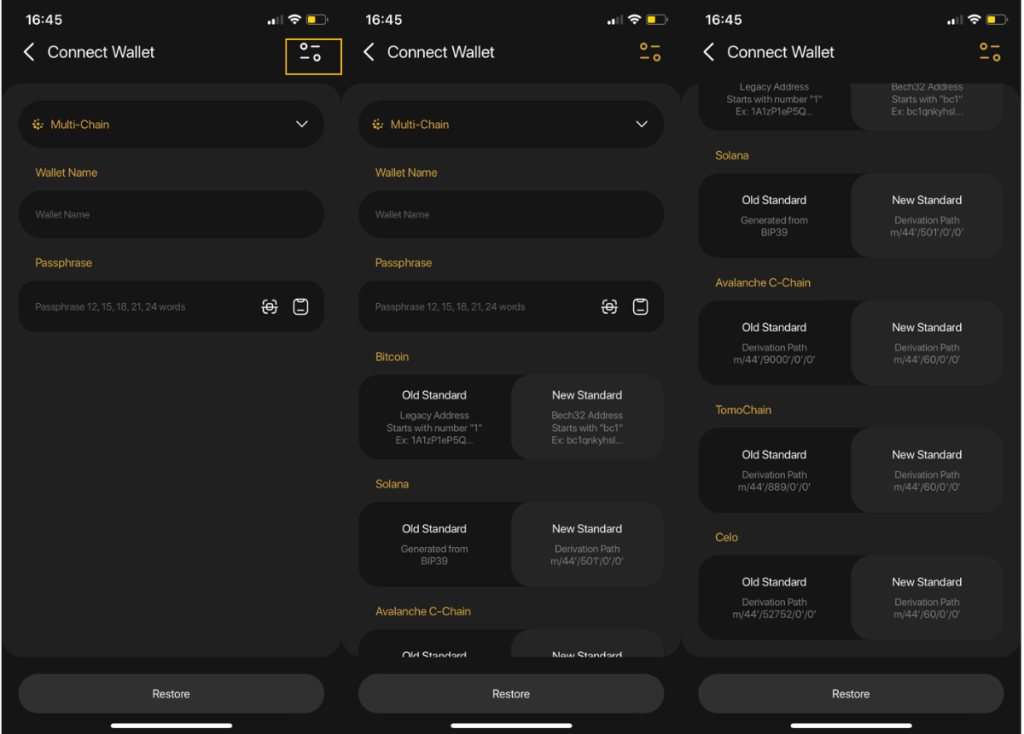
Noter:
Comment ajouter un réseau personnalisé
Étape 1 : Dans l'interface de la page d'accueil, sélectionnez Plus → Réseaux personnalisés (Réseaux personnalisés).
Étape 2 : Cliquez sur le signe (+) dans le coin supérieur droit de l'écran.
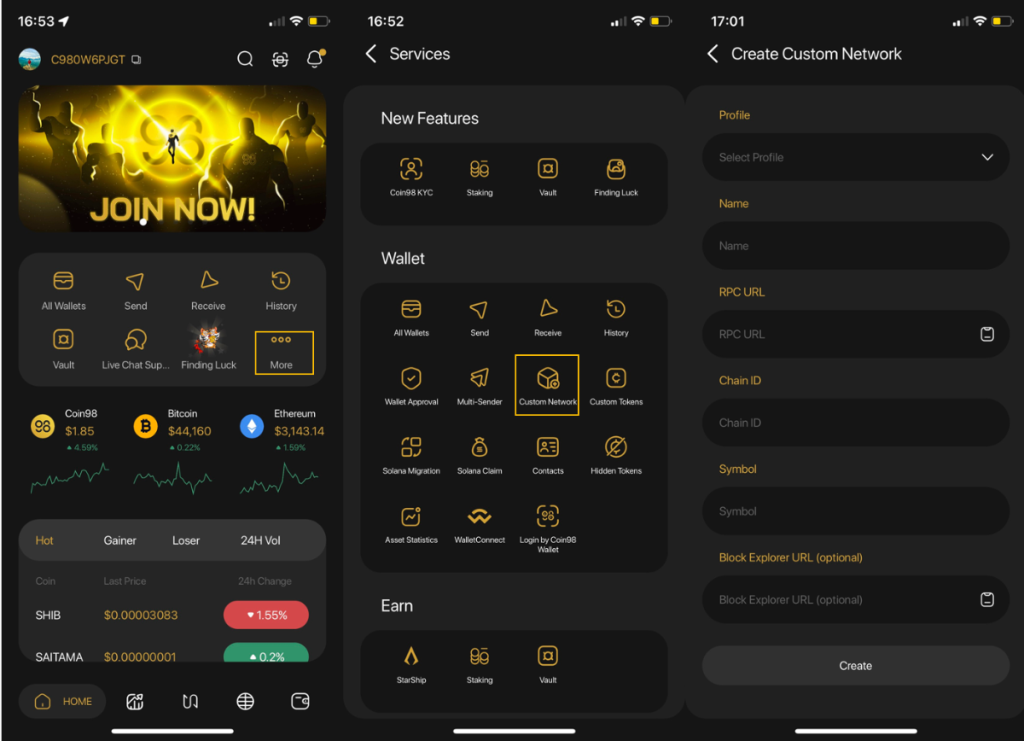
Étape 3 : Remplissez les informations requises.
Remarque : Testnet et Mainnet sont tous deux disponibles sur le profil de Coin98 Super App, les utilisateurs n'ont qu'à sélectionner le nom du réseau. Les paramètres restants seront automatiquement mis à jour par Coin98 Wallet.
Étape 4 : Après avoir rempli toutes les données requises, vous sélectionnez Créer pour terminer.
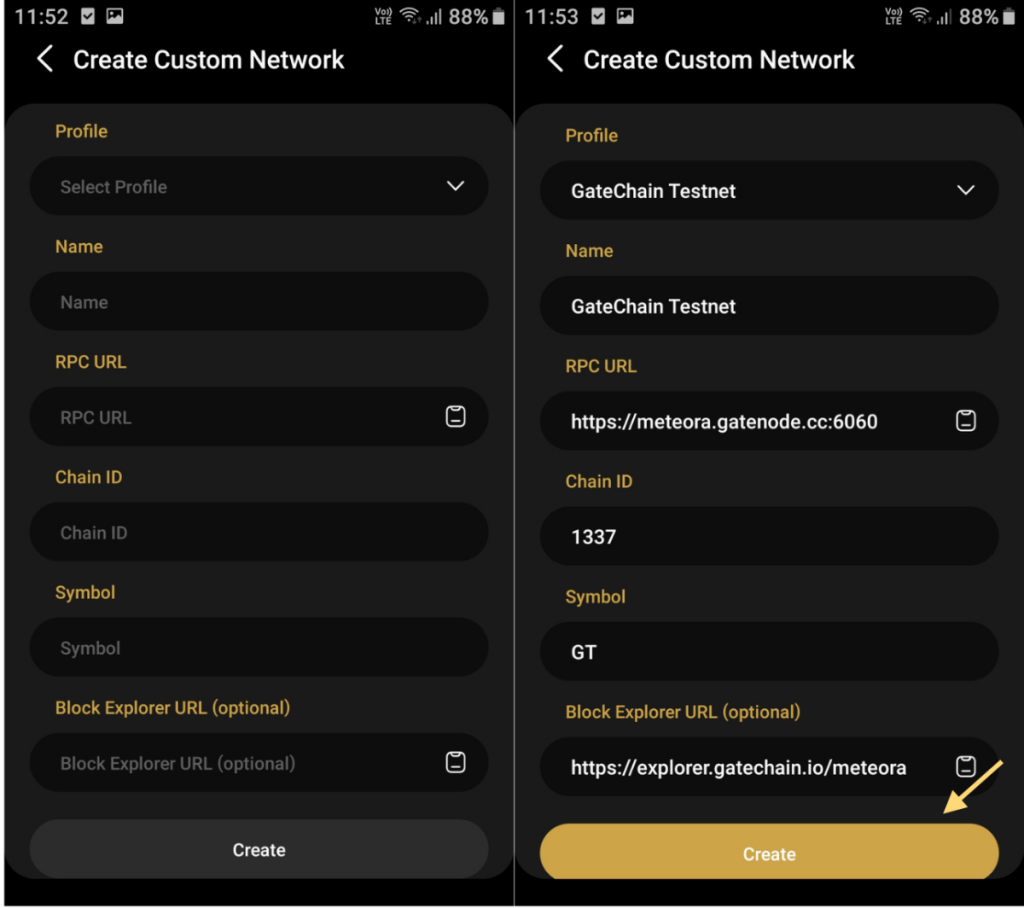
Comment ajouter de nouvelles pièces ou jetons au portefeuille
Tout d'abord, pour ajouter un jeton, vous devez déterminer à quelle blockchain appartient le jeton. Ensuite, il vous suffit de créer ou de restaurer le portefeuille de cette blockchain. S'il y a un solde dans votre portefeuille, ce jeton apparaîtra dans votre liste d'actifs.
De plus, pour les jetons qui ne sont pas disponibles sur Coin98 Super App, les utilisateurs peuvent ajouter des jetons personnalisés selon les instructions suivantes :
Étape 1 : Sur l'interface de la page d'accueil, sélectionnez Plus → Jetons personnalisés (Jetons personnalisés).
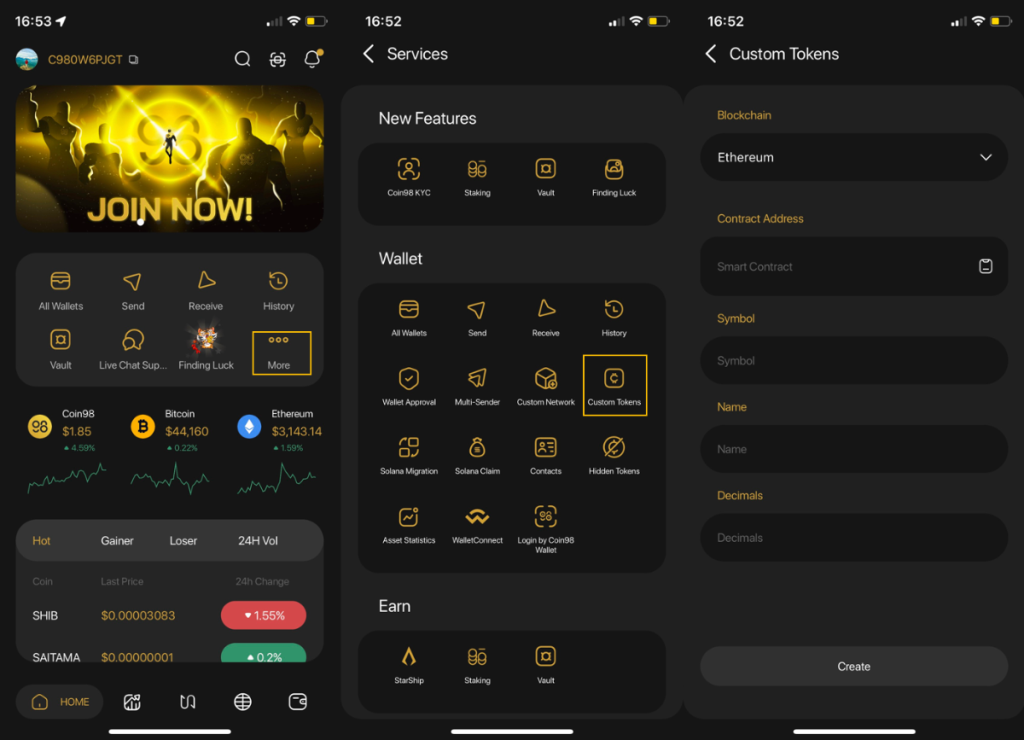
Étape 2 : Remplissez les informations suivantes :
Vous pouvez vérifier ces informations sur l'explorateur de blocs.
Les utilisateurs n'ont qu'à sélectionner Blockchain et à saisir l'adresse du contrat de la pièce qu'ils souhaitent ajouter au portefeuille. Les paramètres restants seront automatiquement mis à jour une fois que l'utilisateur aura saisi l'adresse de contrat correcte.
Si le système ne parvient pas à extraire les données, vous pouvez remplir manuellement les paramètres restants dans les cellules requises.
Pour terminer l'ajout de jetons, cliquez sur Créer .
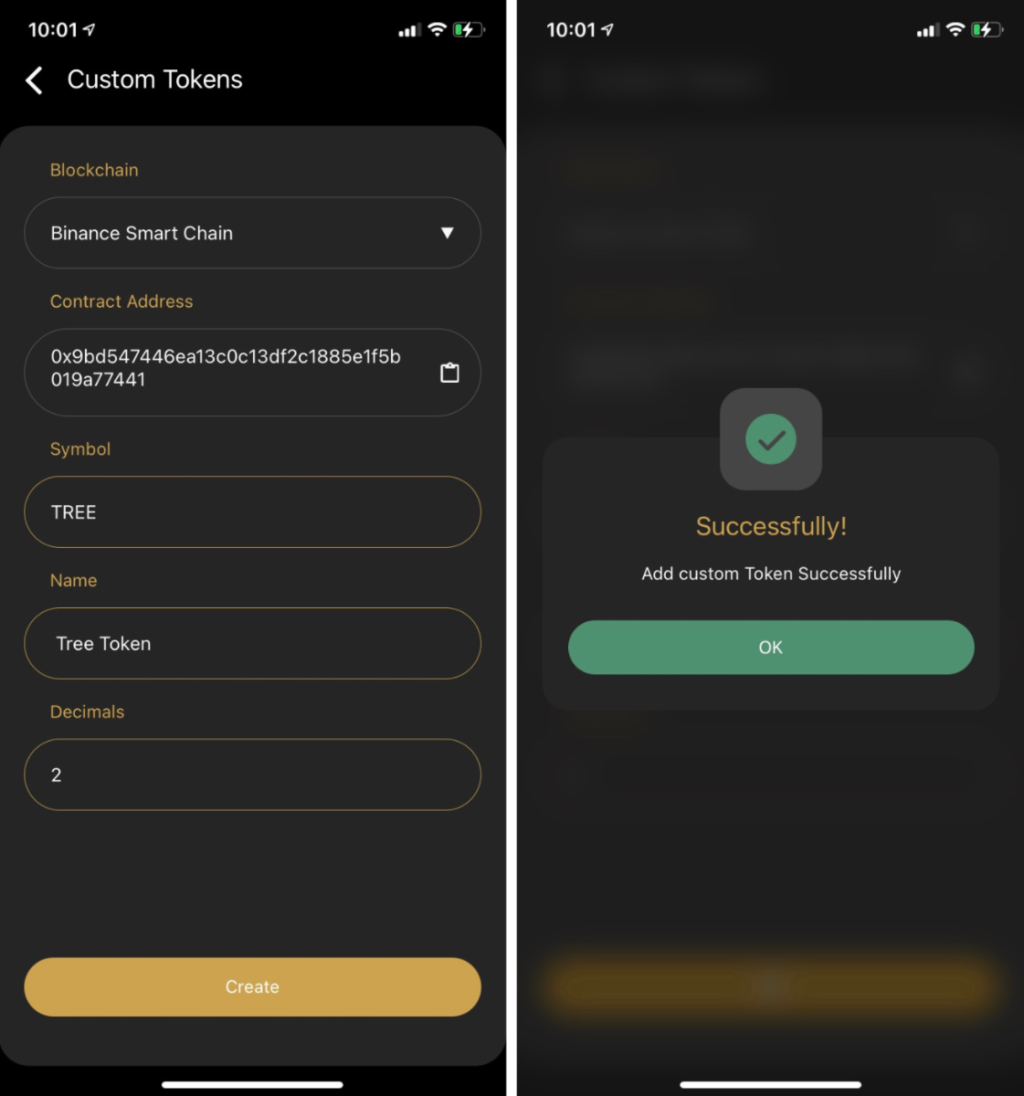
Comment masquer les jetons sur Coin98 Super App
Vous pouvez masquer les jetons à volonté de la manière suivante :
Étape 1 : Dans l'onglet Portefeuilles, vous appuyez longuement sur le logo du jeton que vous souhaitez masquer
Étape 2 : Continuez à cliquer sur l'icône en forme d'œil pour masquer
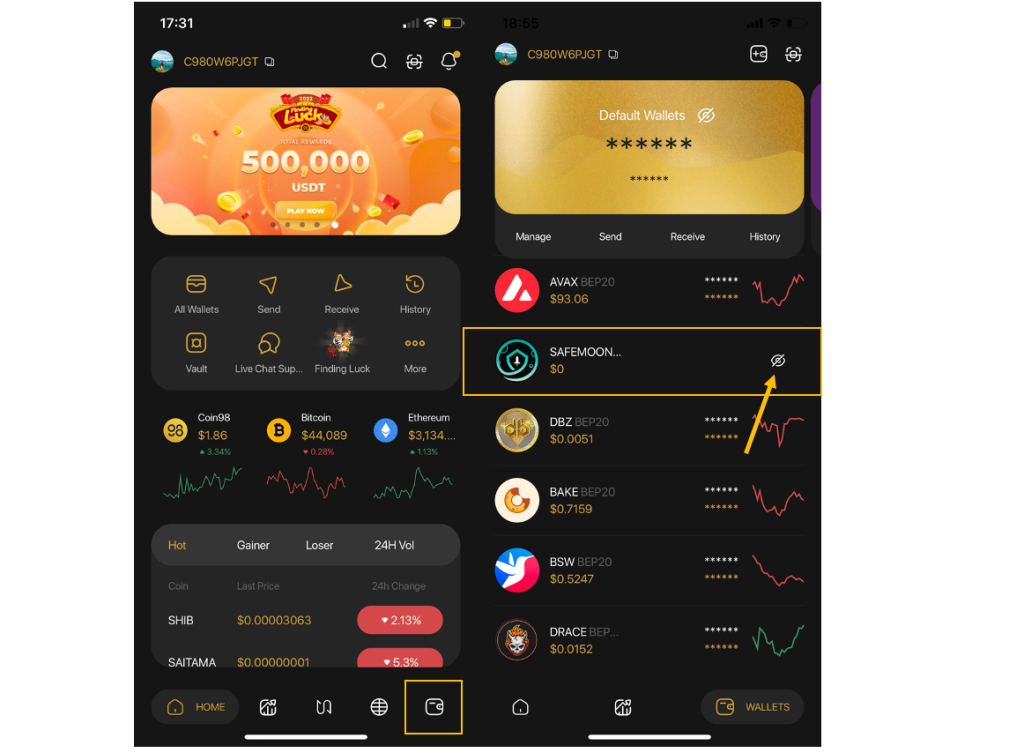
Pour afficher les jetons masqués :
Étape 1 : Sur la page d'accueil, vous sélectionnez Plus (Voir plus)
Étape 2 : Sélectionnez le jeton caché (le jeton est caché)
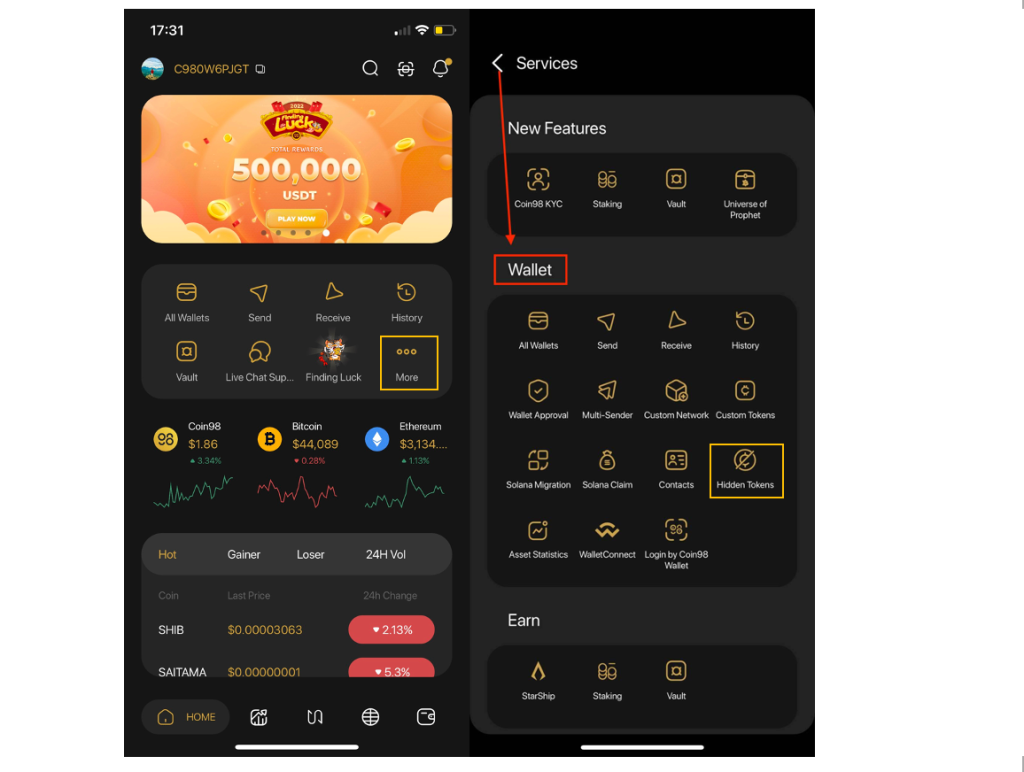
Étape 3 : La liste des jetons cachés sera affichée dans cette interface
Étape 4 : Pour afficher à nouveau le jeton, sélectionnez l'icône comme indiqué.
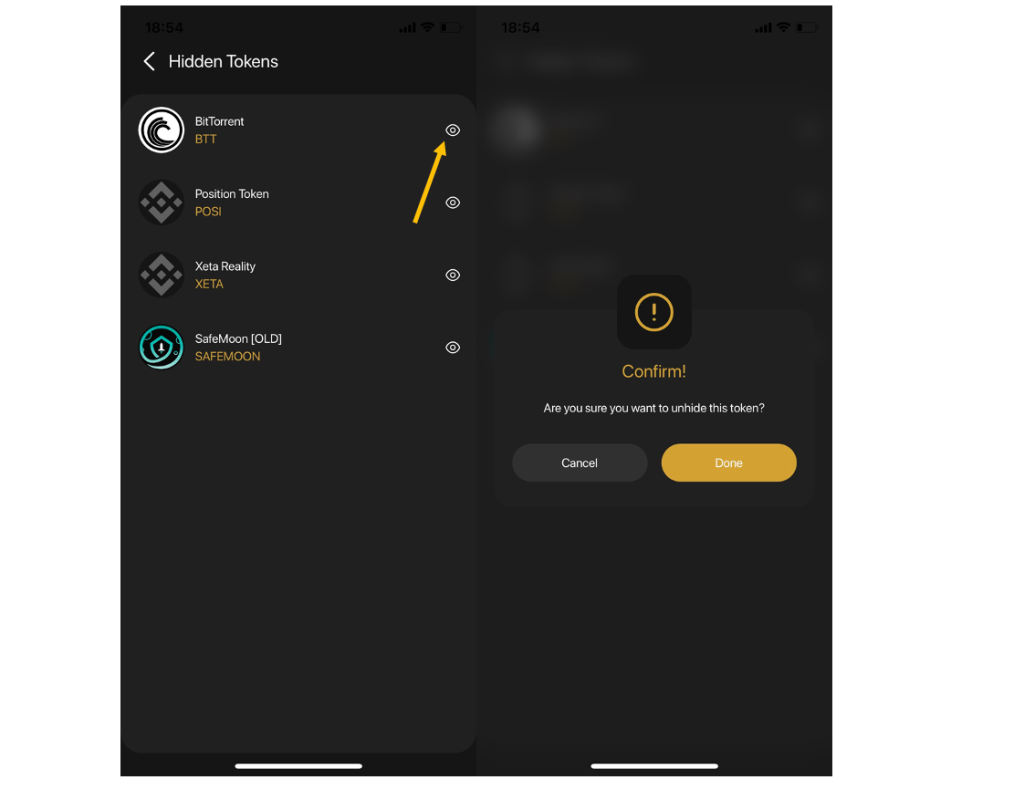
Comment activer et gérer le portefeuille
Sur Coin98 Super App, vous pouvez créer de nombreux portefeuilles différents avec n'importe quelle blockchain, en fonction de vos besoins et de votre utilisation. Cependant, sur l'écran principal de Coin98 Super App, il n'y a qu'un seul portefeuille pour chaque blockchain. Ce portefeuille est le portefeuille actif.
Pour activer le portefeuille que vous devez utiliser, vous pouvez procéder comme suit :
Étape 1 : Sur la page d'accueil, sélectionnez Tous les portefeuilles.
Étape 2 : Sur le côté droit, cliquez sur le bouton ON/OFF pour activer/masquer chaque portefeuille.
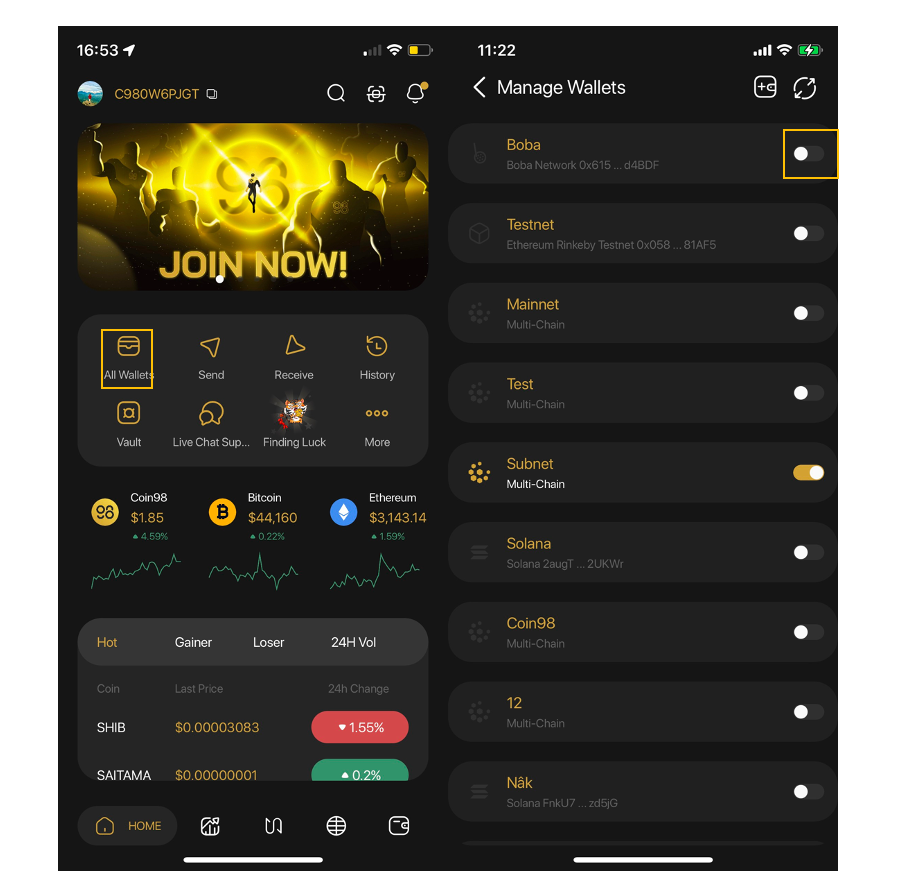
Noter:
Comment recevoir, envoyer des pièces et des jetons sur Coin98 Super App
Comment ajouter des adresses aux contacts sur Coin98 Super App
Pour faciliter le processus d'envoi et de réception de jetons, Coin98 aide les utilisateurs à enregistrer les adresses de portefeuille pour les transactions fréquentes afin de gagner du temps et d'assurer l'exactitude.
Enregistrer des contacts et y accéder est aussi simple que la façon dont vous utilisez votre téléphone. Les frères font ce qui suit :
Étape 1 : Dans l'interface de la page d'accueil, sélectionnez Plus dans l'interface principale.
Étape 2 : Dans la section Portefeuille, sélectionnez Contacts pour commencer.
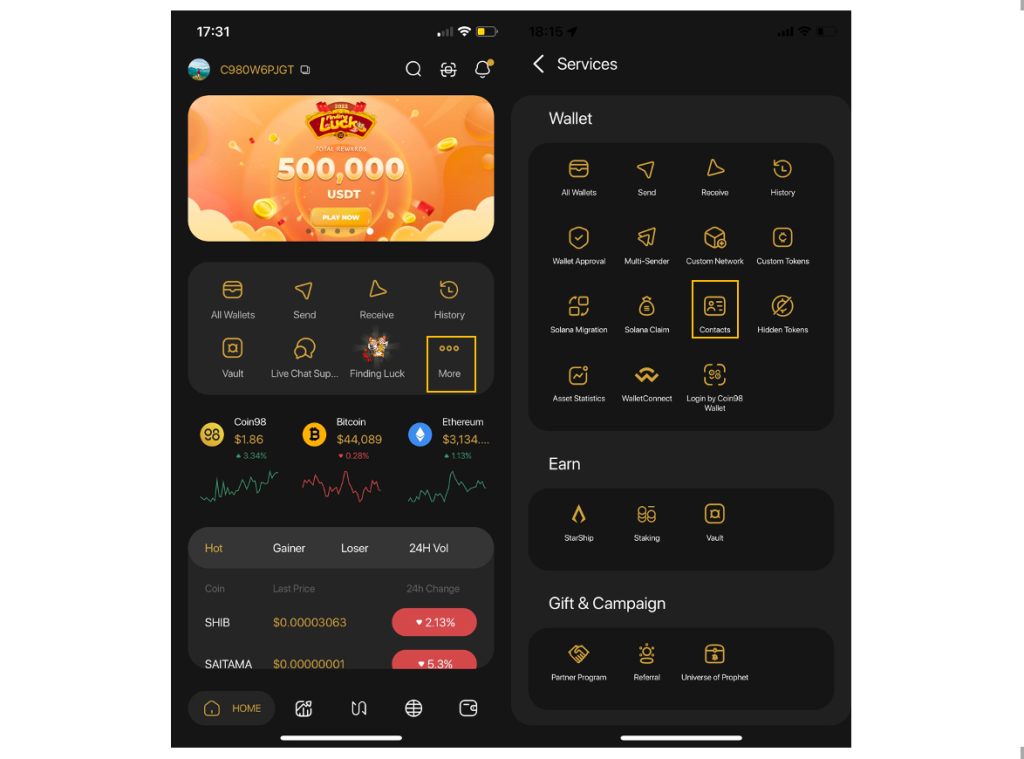
Étape 2 : Sélectionnez le signe + dans le coin supérieur droit.
Etape 3 : Remplissez les informations nécessaires :
Étape 4 : Après avoir soigneusement vérifié les informations, cliquez sur Créer un contact pour terminer.
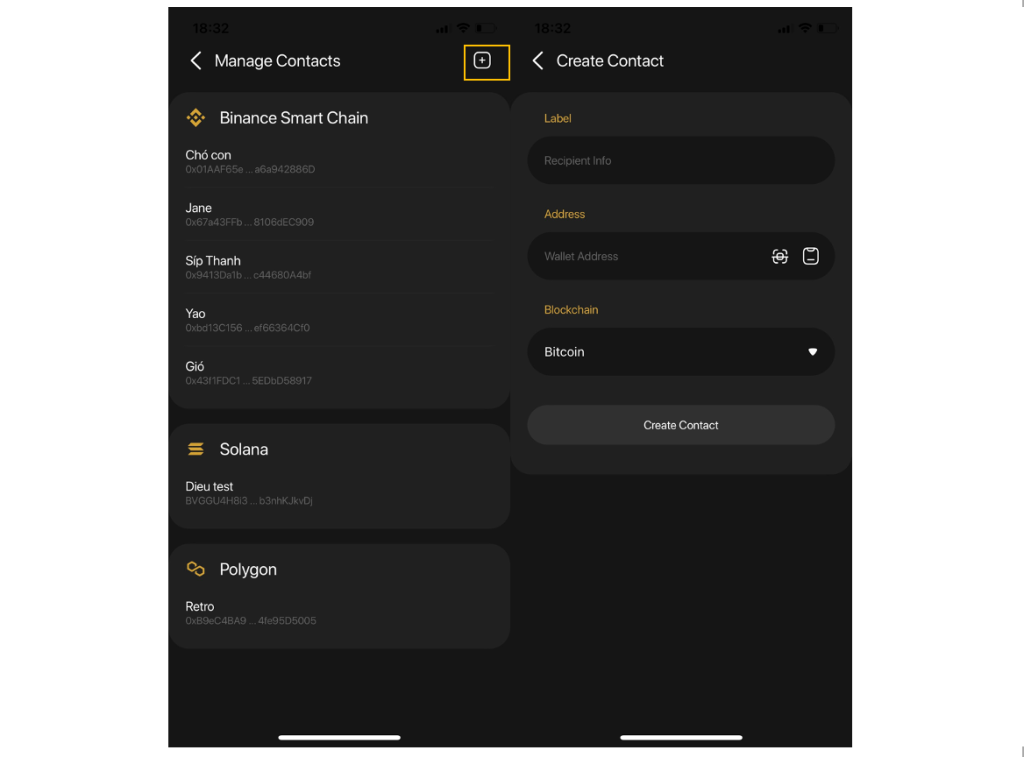
Comment obtenir des pièces / jetons dans Coin98 Super App
Sur la page d'accueil, vous sélectionnez Portefeuille (Portefeuille)
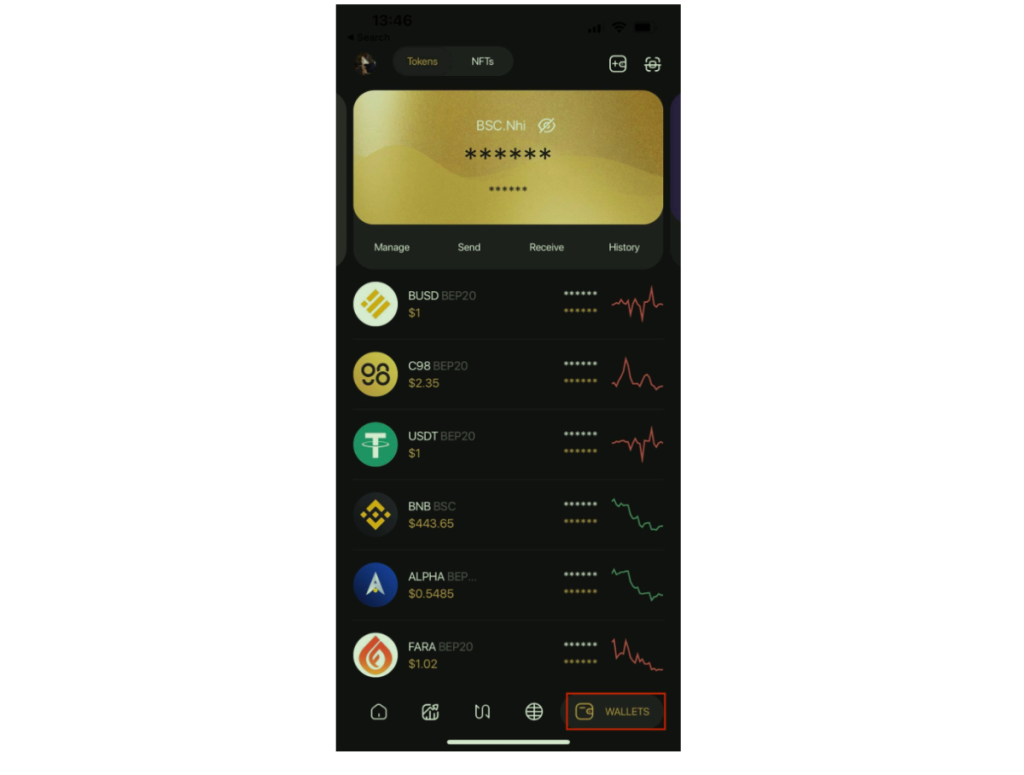
Voie 1
Étape 1 : Sélectionnez coin/token sur l'interface principale.
Étape 2 : Cliquez sur Recevoir.
Bước 3: Sao chép địa chỉ ví, rồi gửi đồng coin/token muốn nhận về địa chỉ ví này là được.
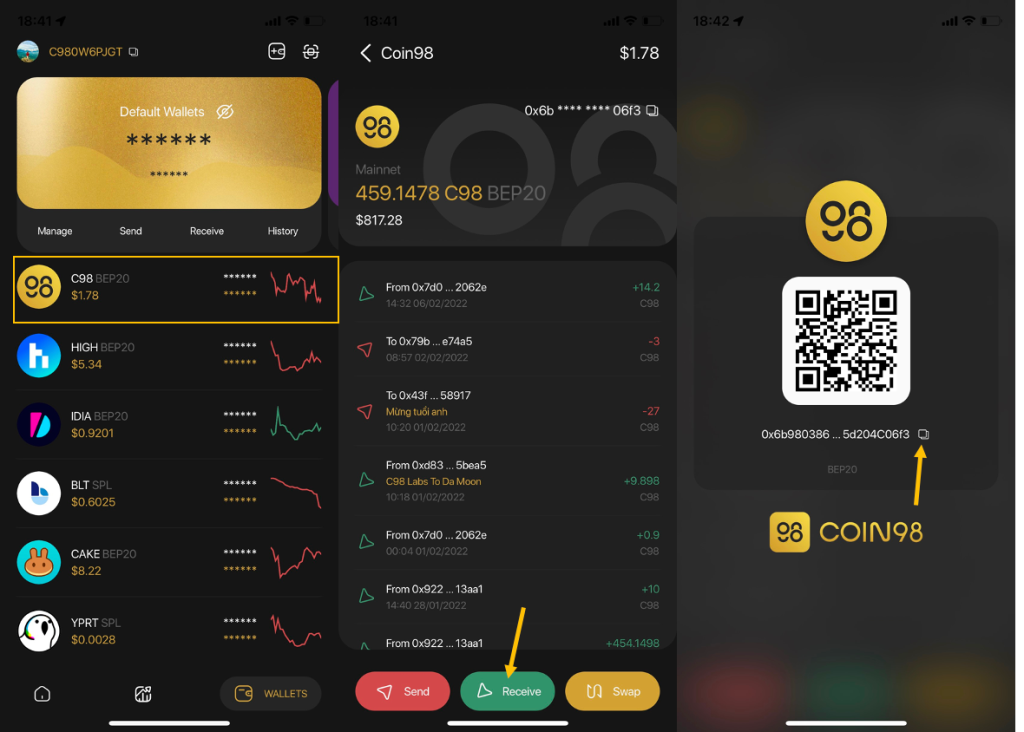
Cách 2
Bước 1: Click chọn Receive (Nhận) trên giao diện chính.
Bước 2: Tìm tên đồng coin/token muốn nhận về ví.
Bước 3: Bấm vào biểu tượng nhận ngay cạnh tên đồng coin/token.
Bước 4: Sao chép địa chỉ ví rồi gửi đồng coin/token đó về địa chỉ này.
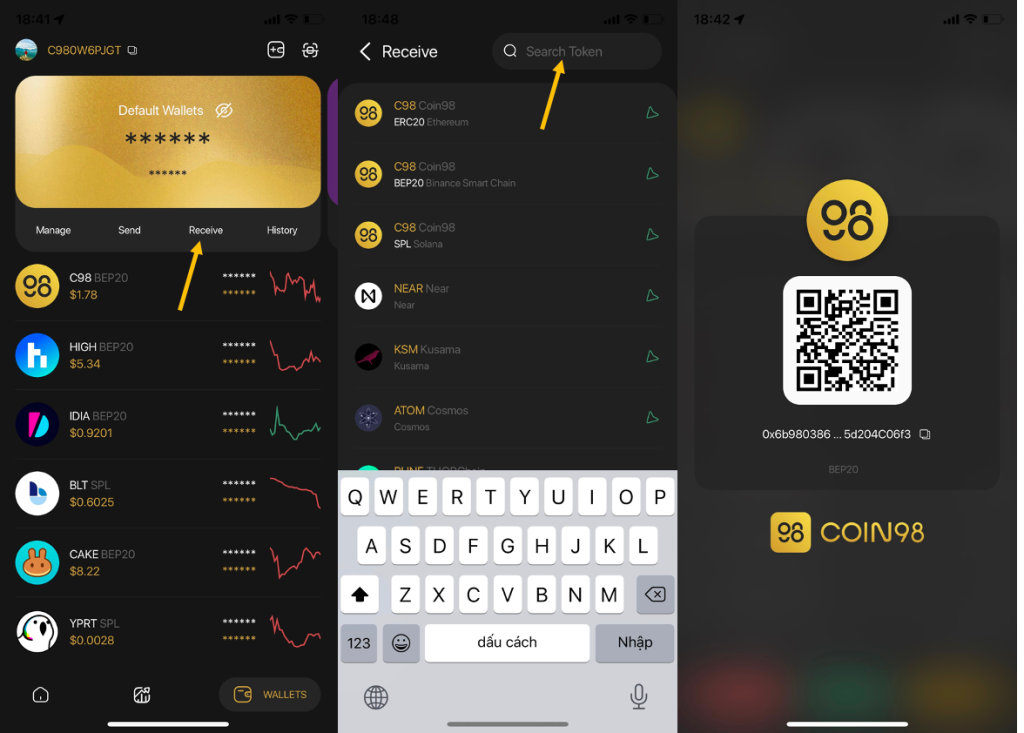
Cách gửi coin/token từ Coin98 Super App
Cách 1
Bước 1: Chọn đồng coin/token muốn gửi trên giao diện chính.
Bước 2: Click chọn Send (Gửi).
Bước 3: Điền số lượng, địa chỉ ví (có thể lấy địa chỉ ví từ danh bạ đã lưu) và tin nhắn cho người nhận (nếu có).
Bước 4: Trượt thanh Send (Gửi) để hoàn tất.
Anh em có thể tuỳ chỉnh phí gas với tốc độ xử lý nhanh hay chậm tuỳ theo mục đích của mình. Phí gas (gas fee) sẽ được giải thích chi tiết ở phần sau.
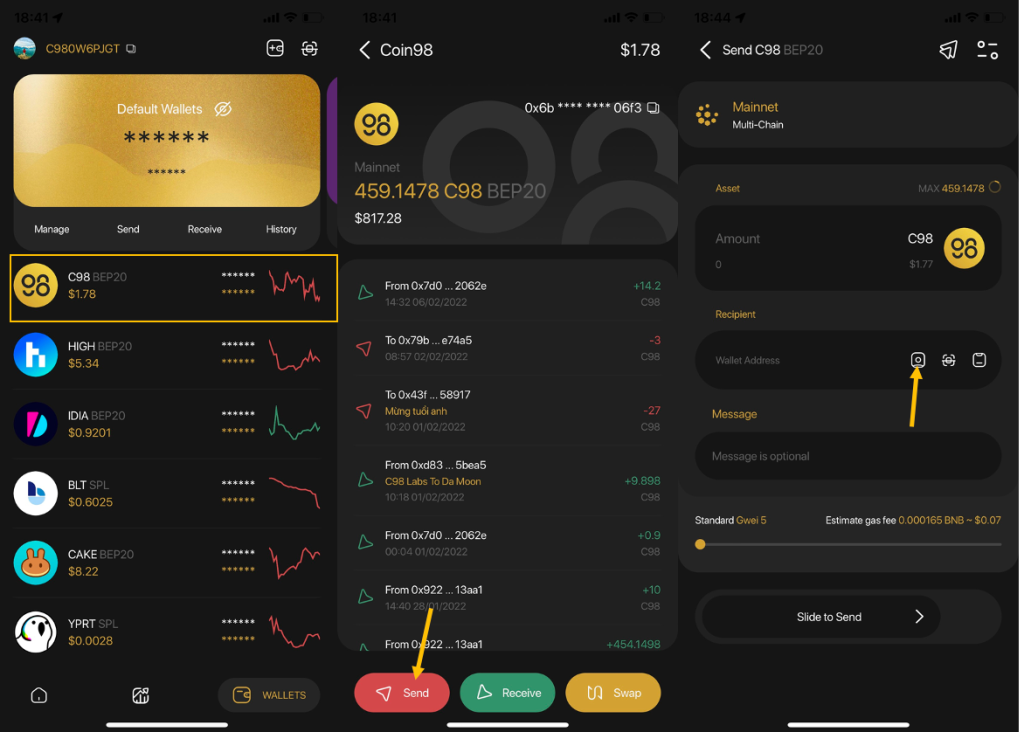
Cách 2
Bước 1: Click chọn Send (Gửi) trên giao diện chính.
Bước 2: Lựa chọn ví có coin/token mà anh em muốn gửi (1), chọn token/ coin (2) tương ứng.
Bước 3: Điền số lượng, địa chỉ ví và lời nhắn cho người nhận (nếu có).
Bước 4: Trượt thanh Send (Gửi) để hoàn tất.
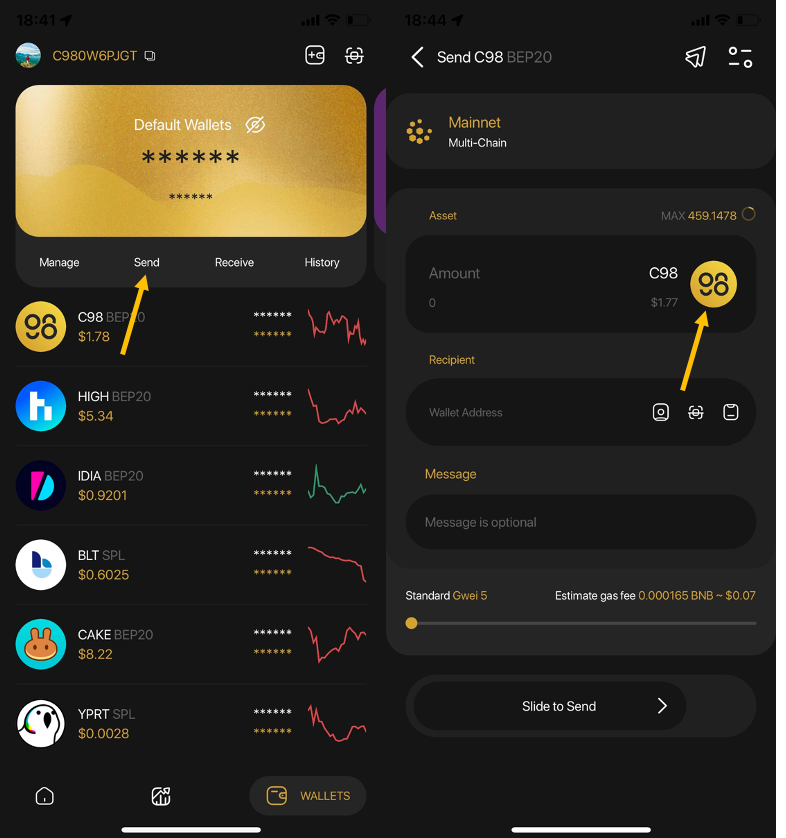
Hướng dẫn sử dụng tính năng multi-send trên Coin98 Super App
Có 2 cách để anh em có thể sử dụng tính năng này của Coin98 Super App:
Cách 1:
Sau khi đăng nhập vào Coin98 Super App, anh em thực hiện các bước sau:
Bước 1:
Cách 1: Ở giao diện trang chủ, chọn More → Multisender
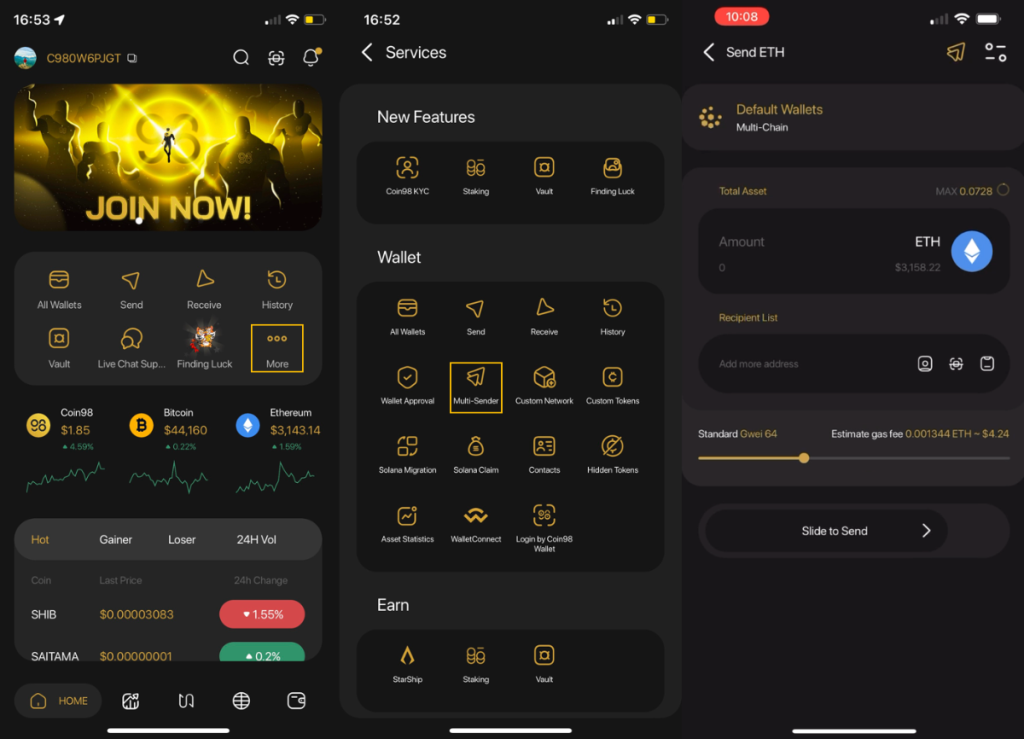
Cách 2: Ở giao diện Ví (Wallet) anh em nhấn chọn token muốn gửi multisend
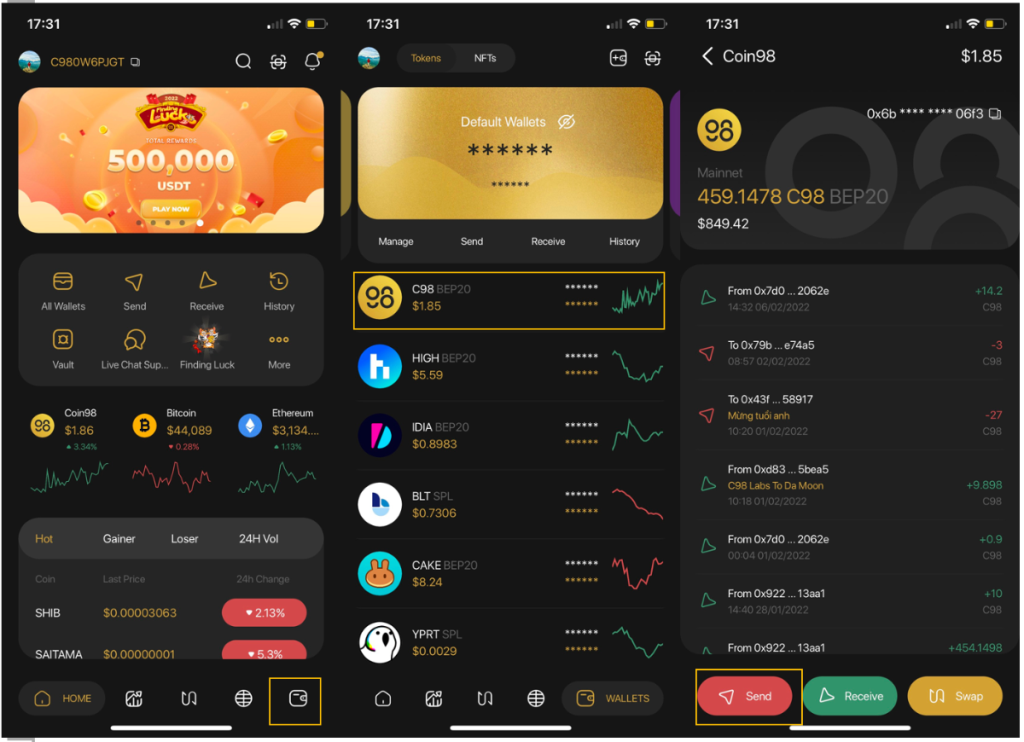
Bước 2: Anh em chọn token muốn chuyển.
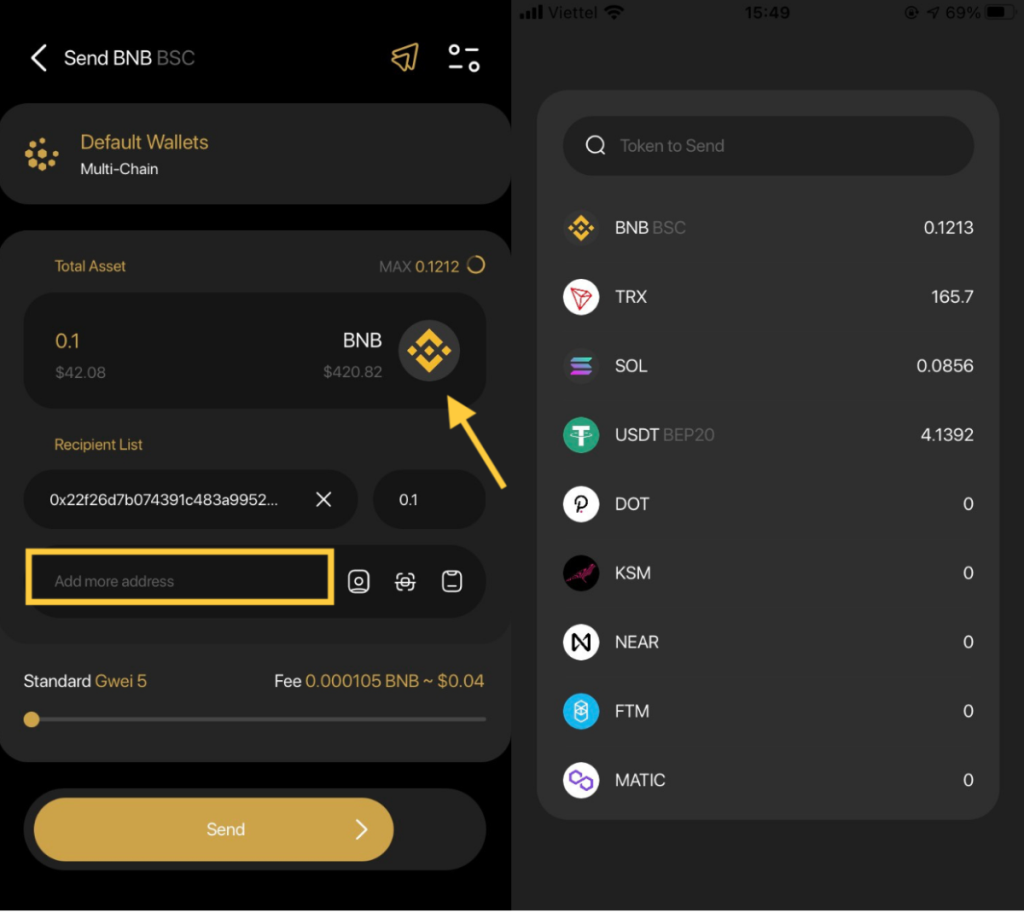
Bước 3: Nhập địa chỉ ví nhận đầu tiên, sau đó Coin98 Super App sẽ hiển thị nơi nhập số lượng coin muốn chuyển và tiếp tục với những địa chỉ ví khác.
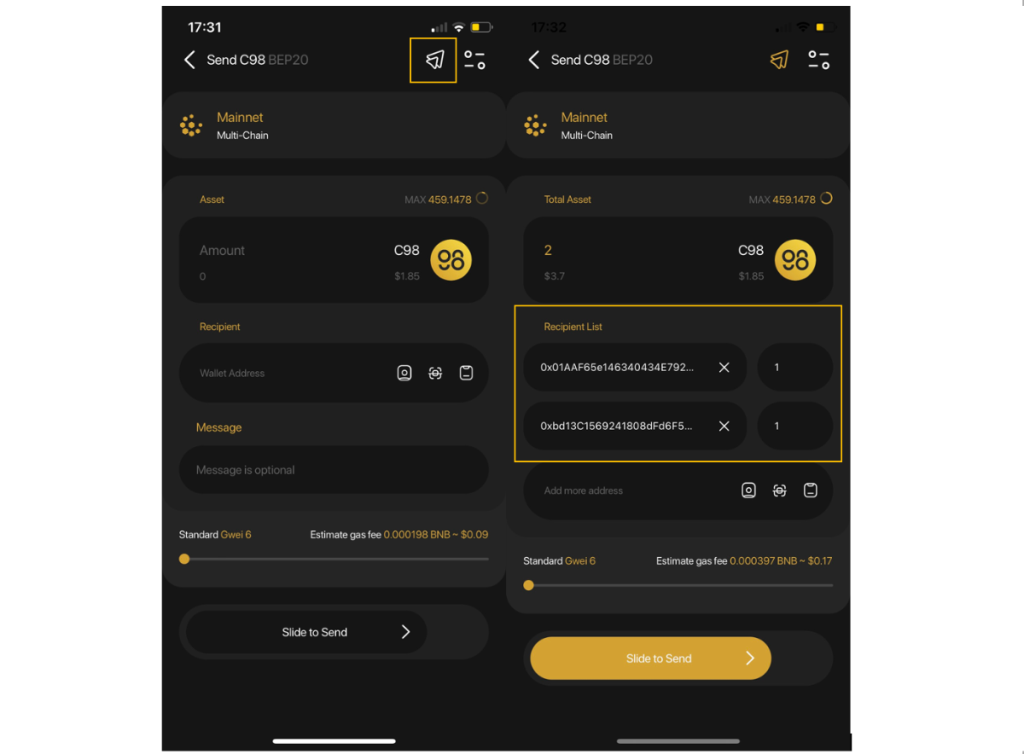
Bước 4: Anh em kéo để gửi
Lưu ý:
Anh em có thể tham khảo chi tiết hướng dẫn sử dụng tính năng Multi-send tại đây.
Hướng dẫn sử dụng tính năng gửi nhận NFTs trên Coin98 Super App
Anh em có thể xem hướng dẫn chi tiết hơn về cách sử dụng tính năng NFT trên Coin98 tại đây.
Từ phiên bản 10.2, người dùng có thể lưu trữ, theo dõi, gửi và nhận NFTs trên Coin98 Super App, mở ra cơ hội skin-in-the-game và tiếp cận với xu hướng NFT, Gaming đơn giản và dễ dàng hơn.
Theo dõi và lưu trữ NFT
Sau khi khởi chạy Coin98 Super App, tại giao diện màn hình chính, người dùng chọn tab NFTs ở thanh điều hướng phía trên.
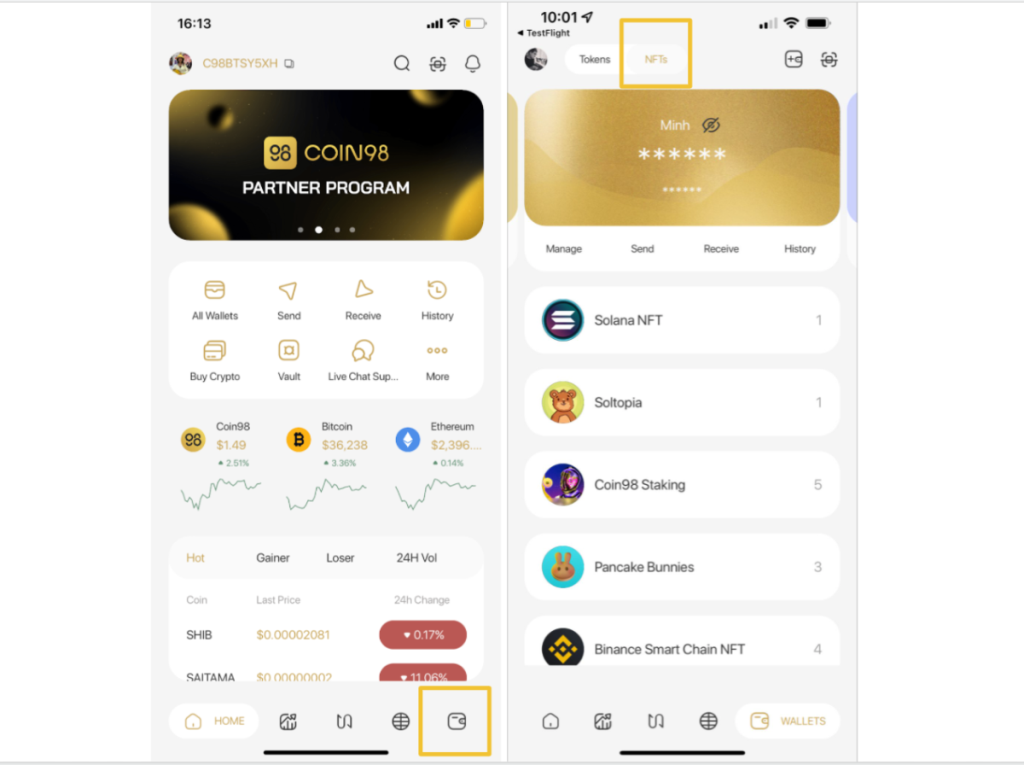
Với các NFT có sẵn hoặc import ví từ các ứng dụng ví khác, NFT của người dùng sẽ được hiển thị đầy đủ ở giao diện này.
Các NFT được lưu trữ phân loại theo từng dự án, người dùng có thể kiểm tra được số lượng đang giữ và xem các thông tin chi tiết của từng loại NFT khi nhấn vào logo của dự án.
Thao tác nhận NFT
Cách 1: lấy địa chỉ ví blockchain tương ứng với dự án NFT mà Coin98 Super App đang hỗ trợ thông qua phần Quản lí ví.
Bước 1: Ở giao diện chính chọn All Wallets (Tất cả ví).
Bước 2: Click vào ví của blockchain tương ứng anh em muốn nhận NFT.
Bước 3: Chọn Copy Address hoặc Scan Wallet Address.
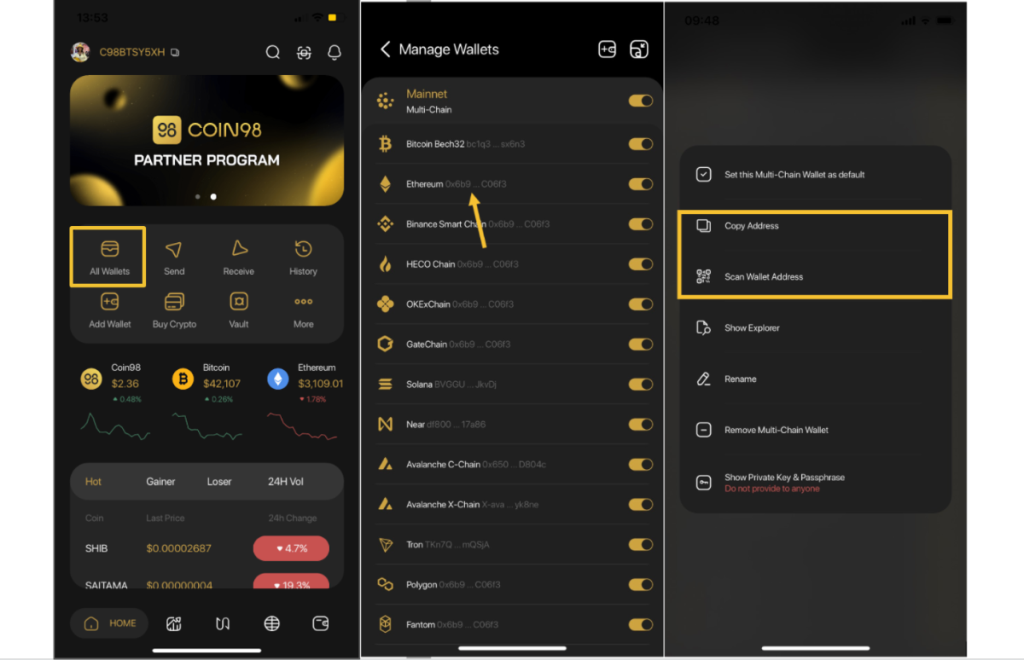
Cách 2, nếu đã có sẵn NFT của dự án ở màn hình, thao tác thực hiện sẽ đơn giản hơn.
Bước 1: Chọn dự án người dùng muốn chuyển NFT về ví trên màn hình chính. Nhấn vào NFT nào bất kì
Bước 2: Chọn Receive (Nhận).
Bước 3: Sao chép địa chỉ ví bằng cách nhấn vào biểu tượng sao chép hoặc sử dụng mã QR code. Chuyển NFT vào địa chỉ đã sao chép để xác nhận.
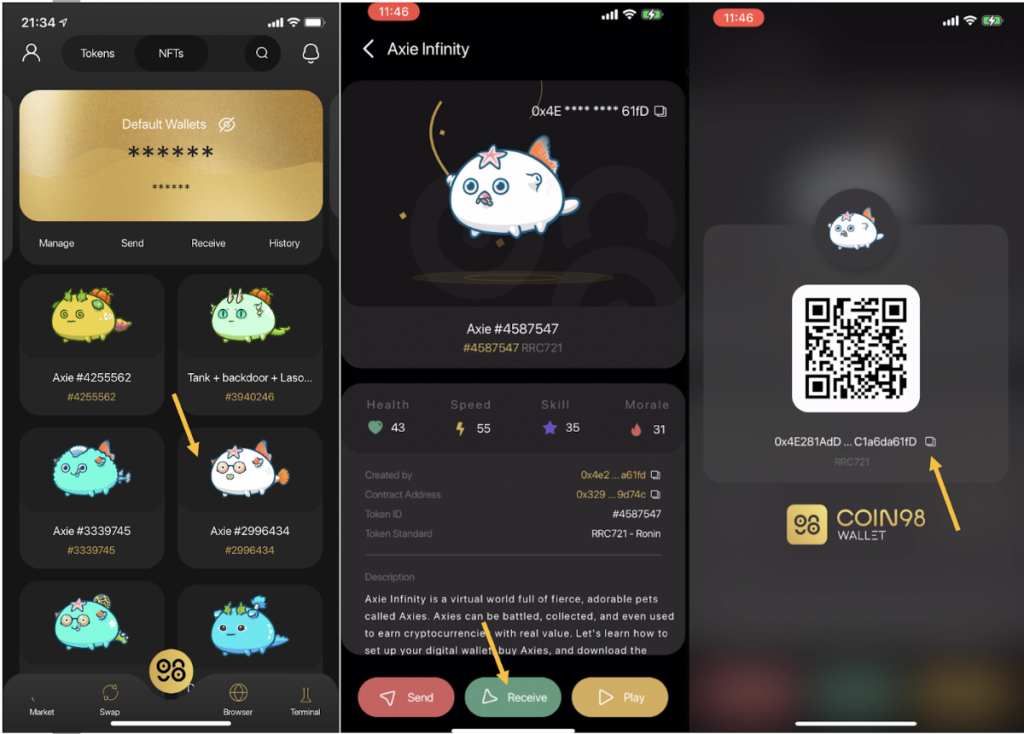
Thao tác gửi NFT
Bước 1: Ở giao diện hiển thị các NFT, nhấn chọn NFT mà người dùng muốn gửi.
Bước 2: Chọn Send (Gửi).
Bước 3: Tại giao diện gửi NFT, người dùng nhập một số thông tin yêu cầu sau:
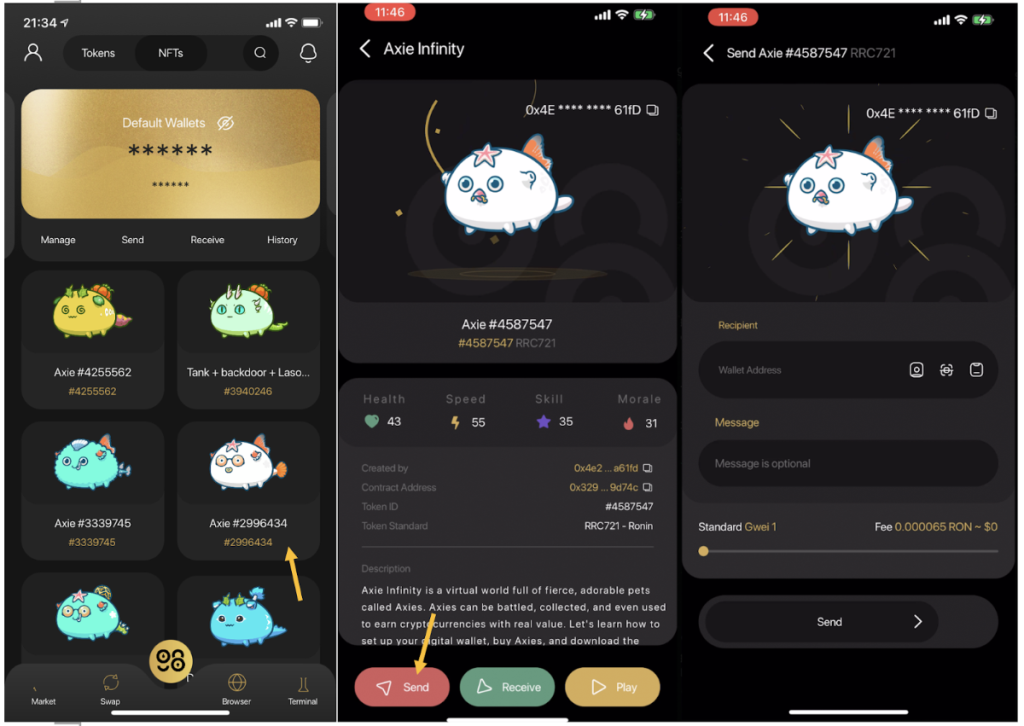
Lưu ý:
Si l'utilisateur veut peaufiner le jeu directement depuis l'interface d'affichage NFT, il suffit d'appuyer sur le bouton "Jouer".
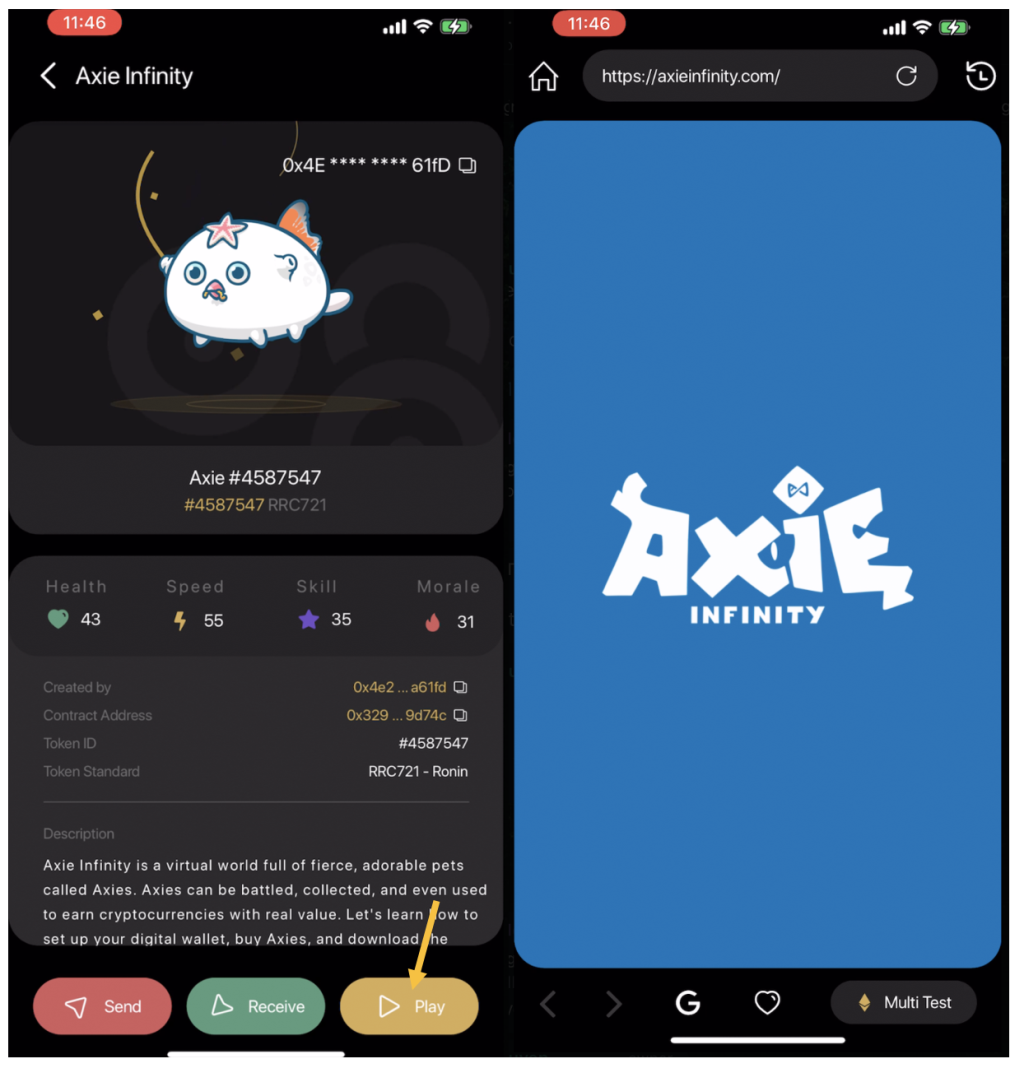
Afficher l'historique des transactions
Méthode 1 : Afficher l'historique global des transactions du portefeuille
Étape 1 : Sur l'écran principal de Coin98 Super App, cliquez sur Historique.
Étape 2 : Sélectionnez le portefeuille dans lequel vous souhaitez voir l'historique des transactions.
Étape 3 : L'historique des transactions sera affiché au bas du portefeuille.
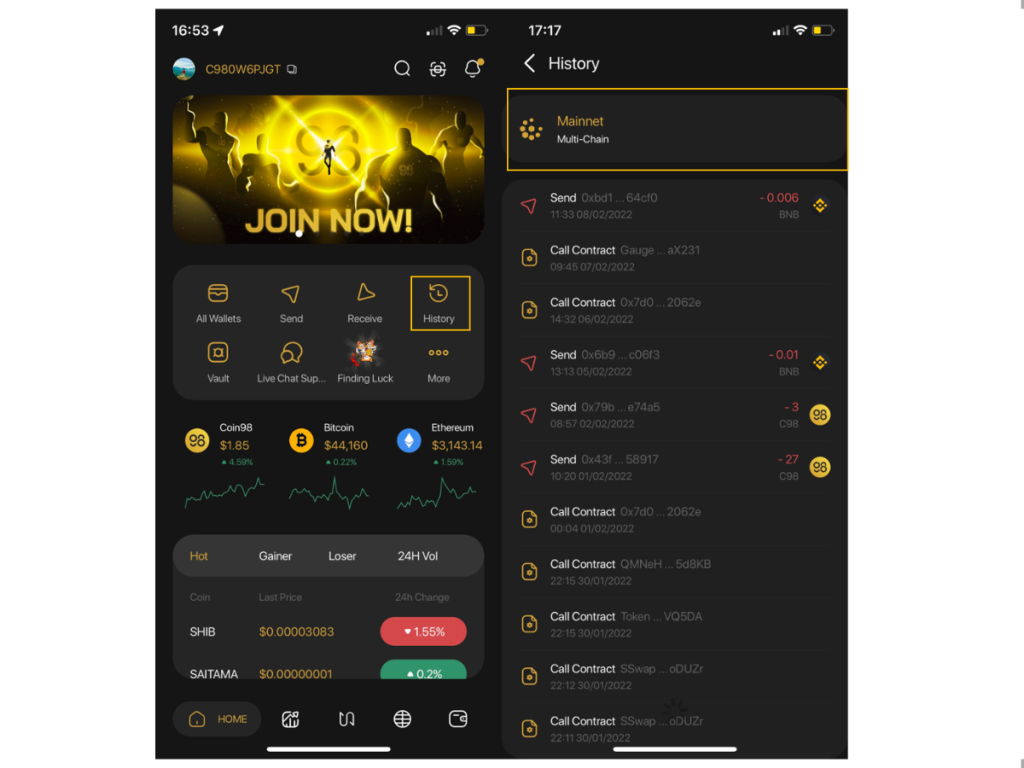
Méthode 2 : Afficher l'historique des transactions de chaque jeton/pièce dans le portefeuille
Étape 1 : Dans l'écran Portefeuille de Coin98 Super App, cliquez sur le jeton/pièce dont vous souhaitez afficher l'historique des transactions.
Étape 2 : Cliquez sur le jeton/pièce dont vous souhaitez voir l'historique des transactions.
Étape 3 : L'historique des transactions s'affichera ci-dessous.
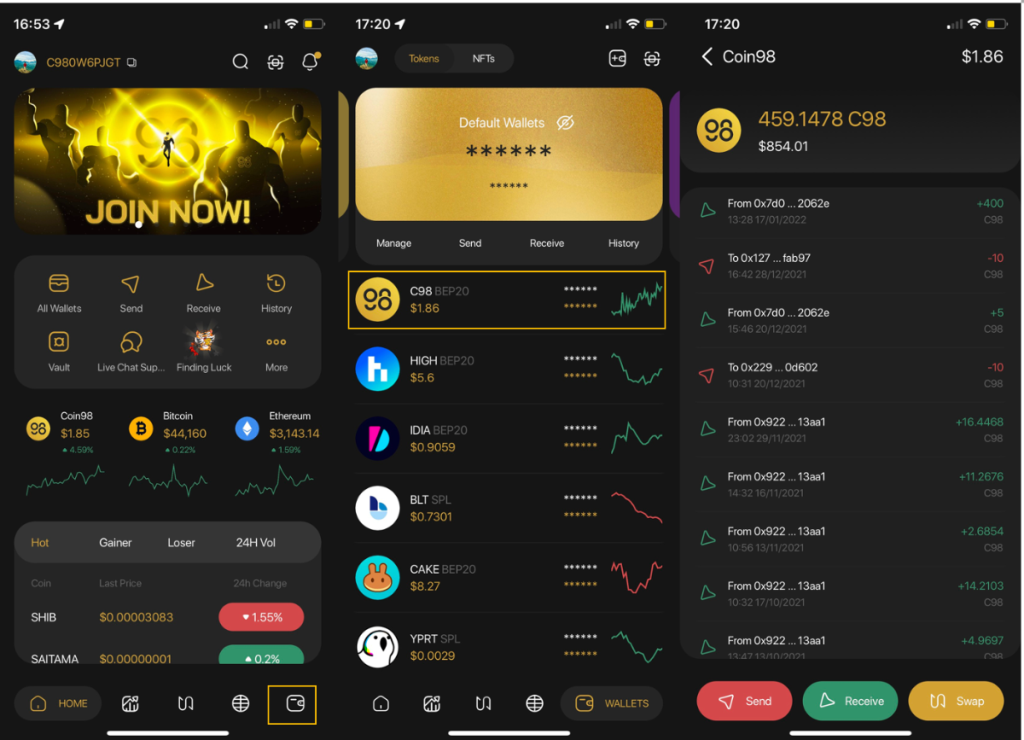
Comment obtenir la phrase de passe et la clé privée du portefeuille
Méthode 1 : Enregistrer immédiatement lors de la création d'un portefeuille
Lors de la création d'un portefeuille, Coin98 Super App vous recommande de copier votre clé privée et votre phrase de passe et de les conserver en lieu sûr. Ne partagez jamais d'informations avec qui que ce soit.
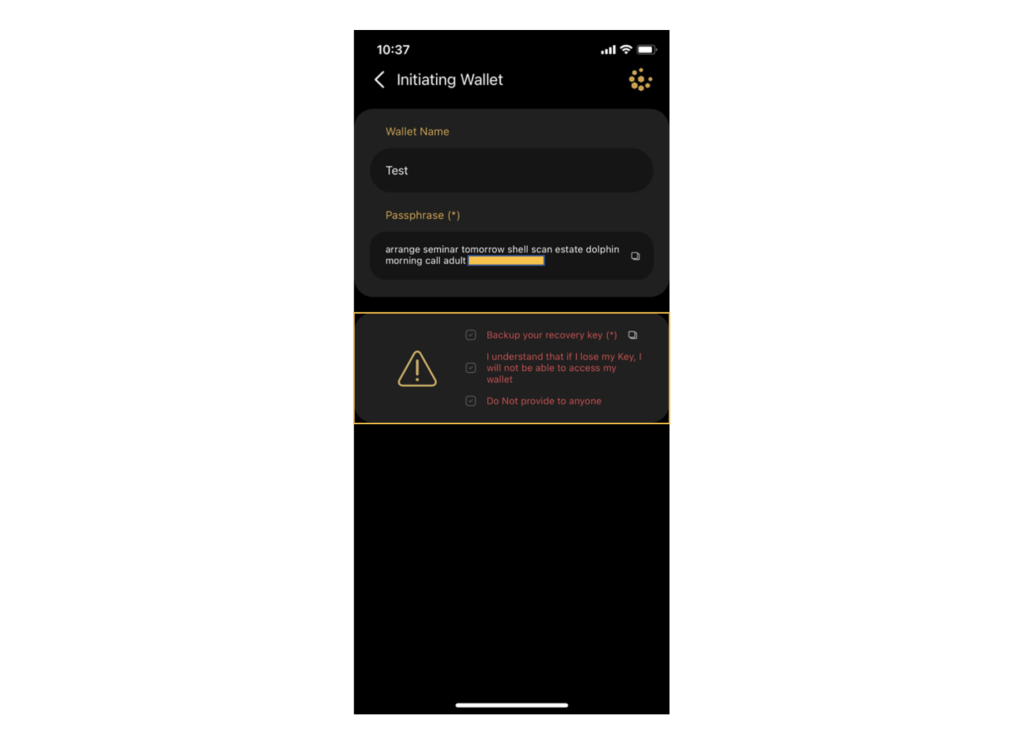
Méthode 2 : obtenir la phrase de passe/la clé privée dans Gérer
Étape 1 : Sur l'écran principal du portefeuille, sélectionnez Tous les portefeuilles.
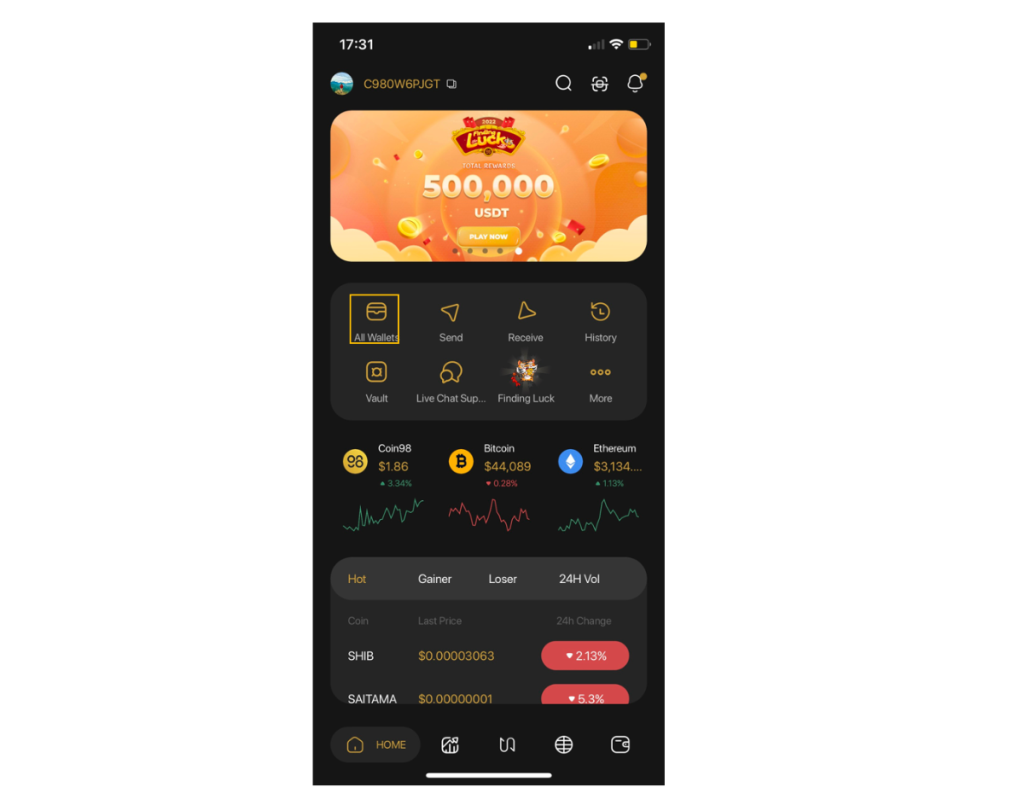
Étape 2 : Cliquez sur le portefeuille dont vous souhaitez récupérer la clé privée/phrase de passe. Pour les portefeuilles multi-chaînes, cliquez sur l'un des sous-portefeuilles à l'intérieur.
Étape 3 : Sélectionnez Afficher la clé privée et la phrase secrète (Afficher la clé privée et la phrase secrète).
Étape 4 : Copiez la phrase de passe et la clé privée
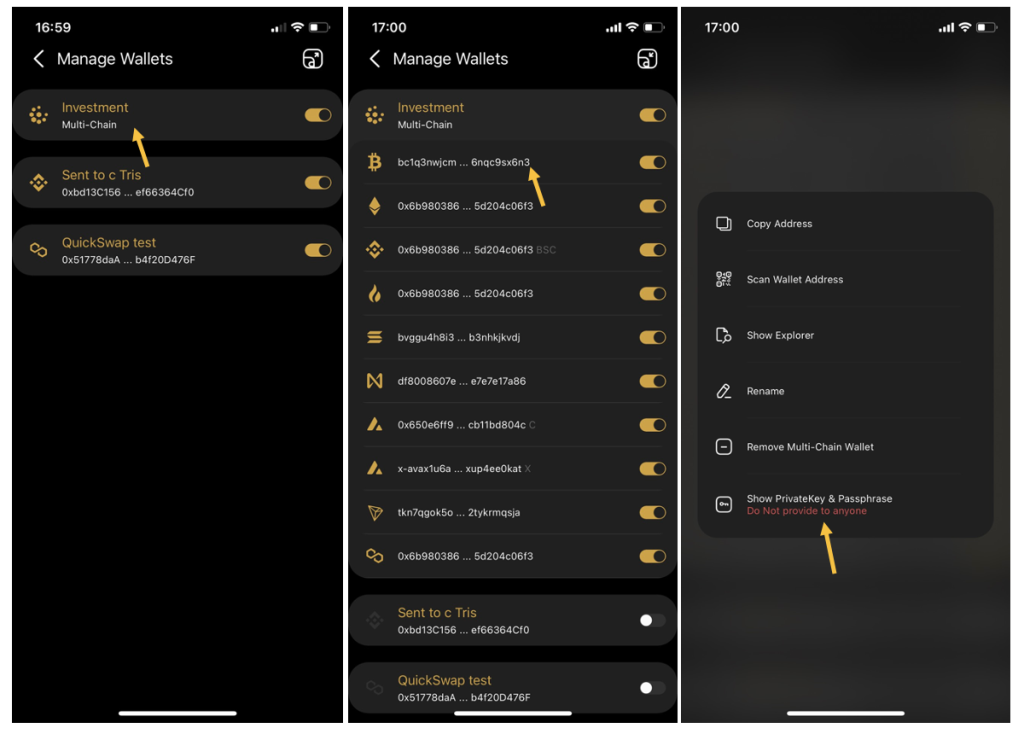
Remarque : la clé privée et la phrase secrète sont deux informations extrêmement importantes utilisées pour restaurer votre portefeuille. Si vous perdez votre clé privée/phrase secrète, vous perdrez le contrôle de vos actifs. Ainsi, lors de la création d'un portefeuille, vous devez enregistrer ces deux informations immédiatement et toujours.
Instructions pour utiliser Cloud Sync sur Coin98 Super App
Cloud Sync (ou synchronisation avec le cloud) est une nouvelle solution aux problèmes de sécurité sur Coin98 Super App. Il est compréhensible que les données d'actif d'un portefeuille soient synchronisées avec les données cloud correspondant au compte iCloud ou Google Drive de l'utilisateur. Ceci est considéré comme une nouvelle solution de sauvegarde ou est utilisé lorsqu'un utilisateur a besoin d'accéder au portefeuille sur un autre appareil mais qu'il n'est pas pratique d'entrer la phrase de passe ou la clé privée car il est entouré d'étrangers. Cloud Sync est né pour résoudre tous vos problèmes.
Pour des instructions détaillées sur l'utilisation de Cloud Sync, cliquez ici .
Instructions pour utiliser les outils de portefeuille utiles sur Coin98 Super App
Instructions d'utilisation de la fonctionnalité pour déplacer les jetons SPL vers le même portefeuille Solana (Solana Migration)
Contrairement aux autres blockchains, les adresses SPL et SOL sont complètement différentes, les utilisateurs doivent donc créer une nouvelle adresse de portefeuille pour chaque jeton SPL. Si vous envoyez des jetons à l'adresse du portefeuille SOL, le système activera automatiquement une nouvelle adresse de portefeuille SPL pour stocker les actifs au lieu de transférer les actifs vers une adresse de portefeuille SPL existante. Cette raison a rendu difficile pour de nombreux frères l'utilisation du portefeuille Solana et la gestion des actifs lorsque le solde du jeton est fragmenté dans de nombreux petits portefeuilles différents.
Solana Wallet Migration est une solution pour vous aider à déplacer des jetons SPL éparpillés des portefeuilles SPL vers une seule adresse de portefeuille SPL, ce qui permet de gérer facilement les actifs et de limiter la situation dans laquelle un jeton est stocké à plusieurs adresses de portefeuille.
Étape 1 : Dans l'interface de la page d'accueil, sélectionnez Plus dans l'interface principale.
Étape 2 : Dans la section Wallet, sélectionnez Solana Migration pour démarrer le processus de migration des jetons.

Étape 3 : Sur cette interface, vous pouvez vérifier :
Sélectionnez Migrer , cliquez sur Terminé et attendez la fin de la confirmation de la migration.
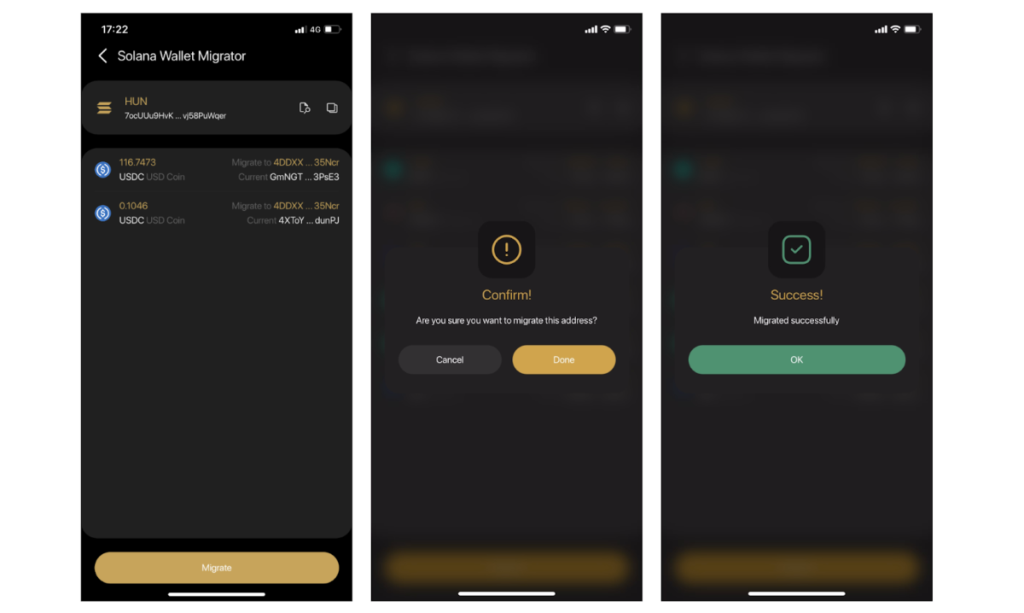
Noter:
Instructions pour annuler le droit d'approuver les jetons sur Coin98 Super App (Wallet Approval)
Vous pouvez apprendre pourquoi utiliser cette fonctionnalité et comment l'utiliser plus précisément ici .
L'annulation de l'approbation des jetons sur Coin98 Super App est très simple. Il vous suffit de suivre ces étapes :
Étape 1 : Dans l'interface de la page d'accueil, sélectionnez Plus dans l'interface principale.
Étape 2 : Dans la section Portefeuille, sélectionnez Approbation du portefeuille pour démarrer le processus d'annulation de l'approbation.
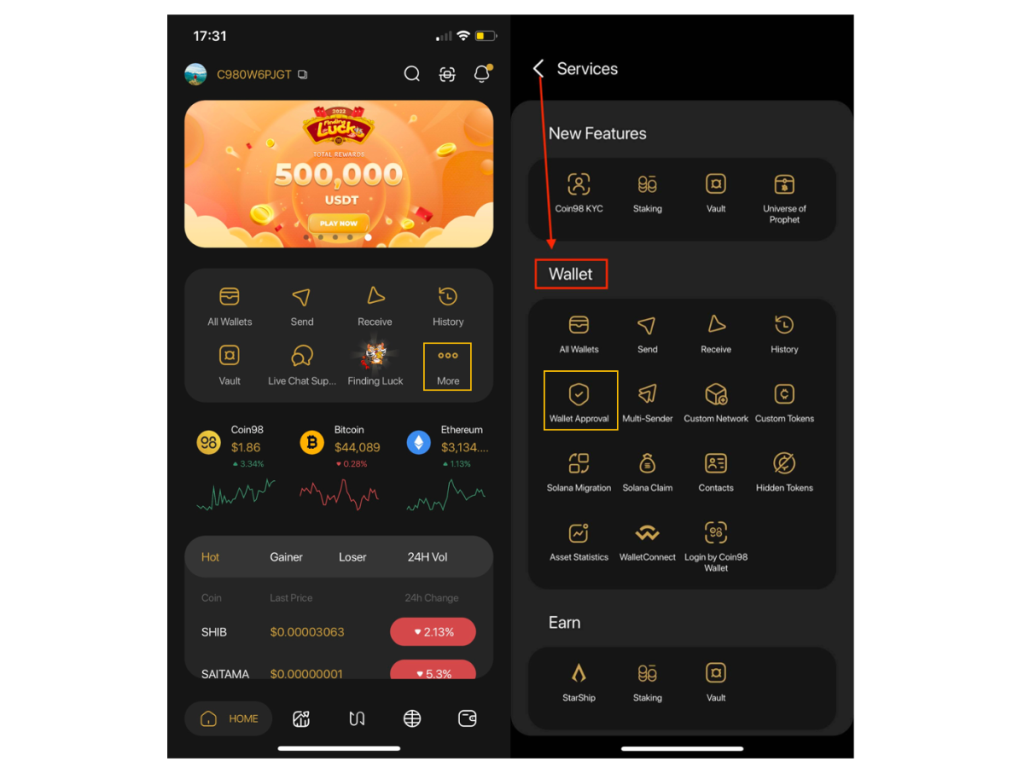
Étape 3 : Sélectionnez le portefeuille dont vous souhaitez annuler l'approbation.
Étape 4 : Dans cette interface, vous pouvez annuler l'approbation de jeton de n'importe quel contrat en cliquant sur l'icône [ x ].
Étape 5 : Sélectionnez Terminé pour confirmer et attendez un instant que le processus d'annulation soit terminé.
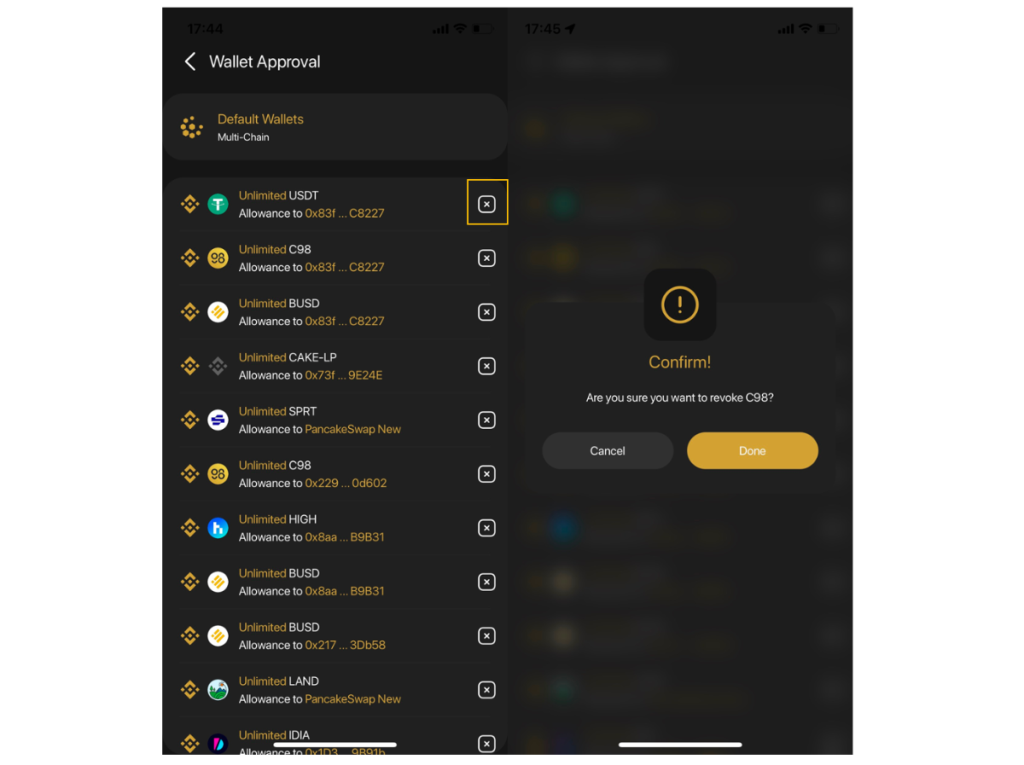
Noter:
Instructions pour récupérer SOL lors de l'annulation d'une paire de trading sur Serum
Pour échanger sur des plateformes afin d'obtenir des liquidités de Serum, avant chaque transaction, vous devrez avancer des frais (~0,02 SOL) pour créer une paire de trading (Exemple : SUNNY - USDC). Ces frais seront facturés pour la première fois / une paire de trading et pourront être réclamés à nouveau lorsque vous n'aurez plus besoin d'échanger cette paire.
Les étapes sont les suivantes:
Étape 1 : Dans l'interface de la page d'accueil, sélectionnez Plus dans l'interface principale.
Étape 2 : Dans la section Wallet, sélectionnez Solana Claim pour commencer.
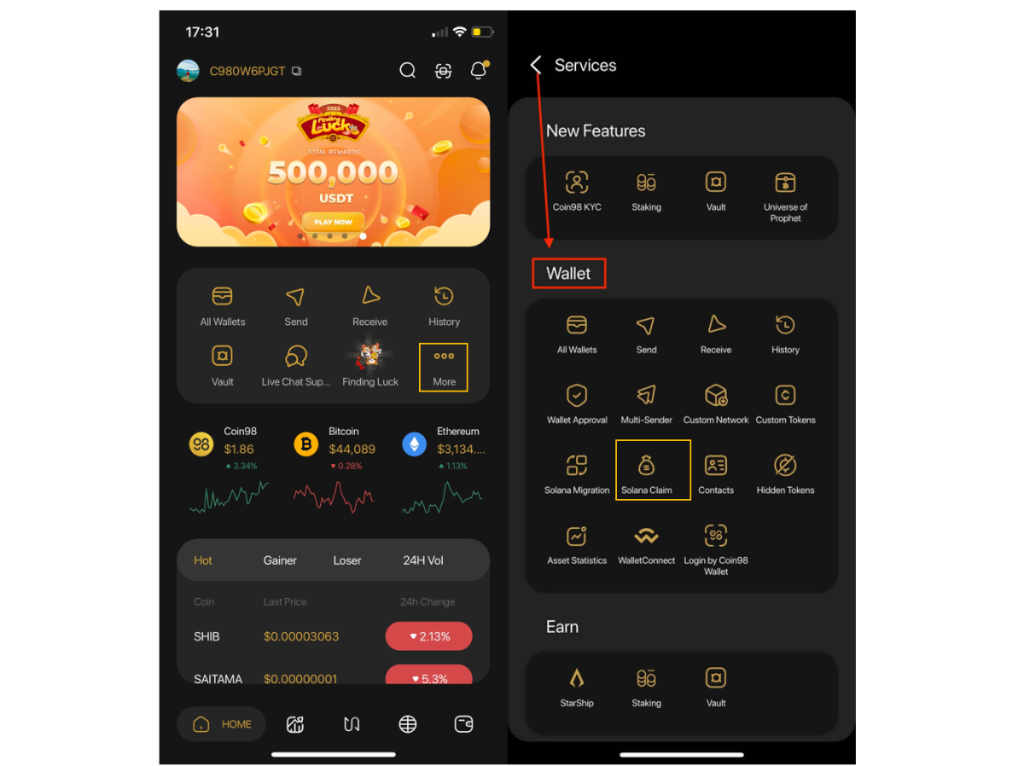
Étape 3 : Sélectionnez le portefeuille Solana avec la paire de trading que vous souhaitez révoquer (Annuler) .
Étape 4 : Sélectionnez la paire de trading que vous souhaitez révoquer (annuler) .
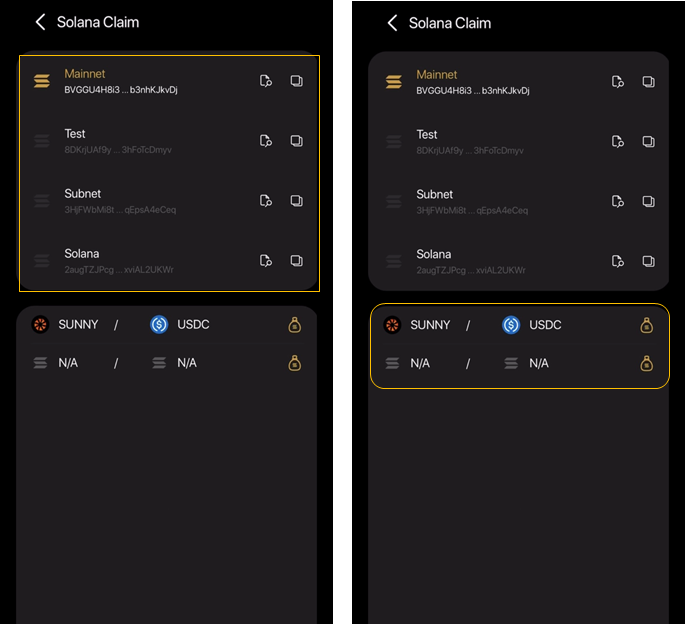
Étape 5 : Cliquez sur l'icône à droite pour réclamer SOL, sélectionnez Terminé pour confirmer.
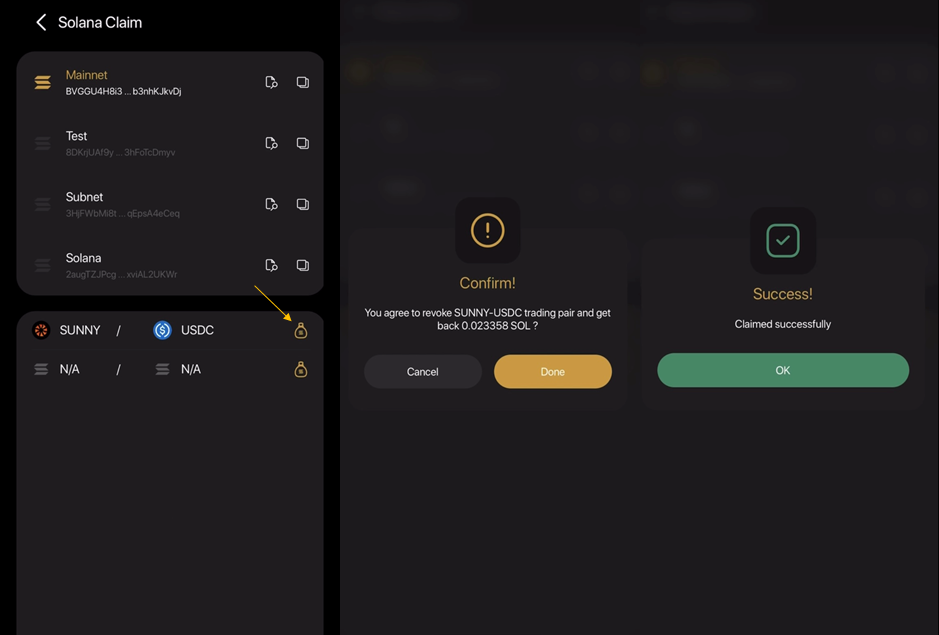
Comment suivre les pièces/tokens détenus sur le portefeuille
Méthode 1 :
Étape 1 : Ouvrez Coin98 Super App et sélectionnez Plus (Voir plus)
Étape 2 : Sélectionnez les statistiques de la propriété
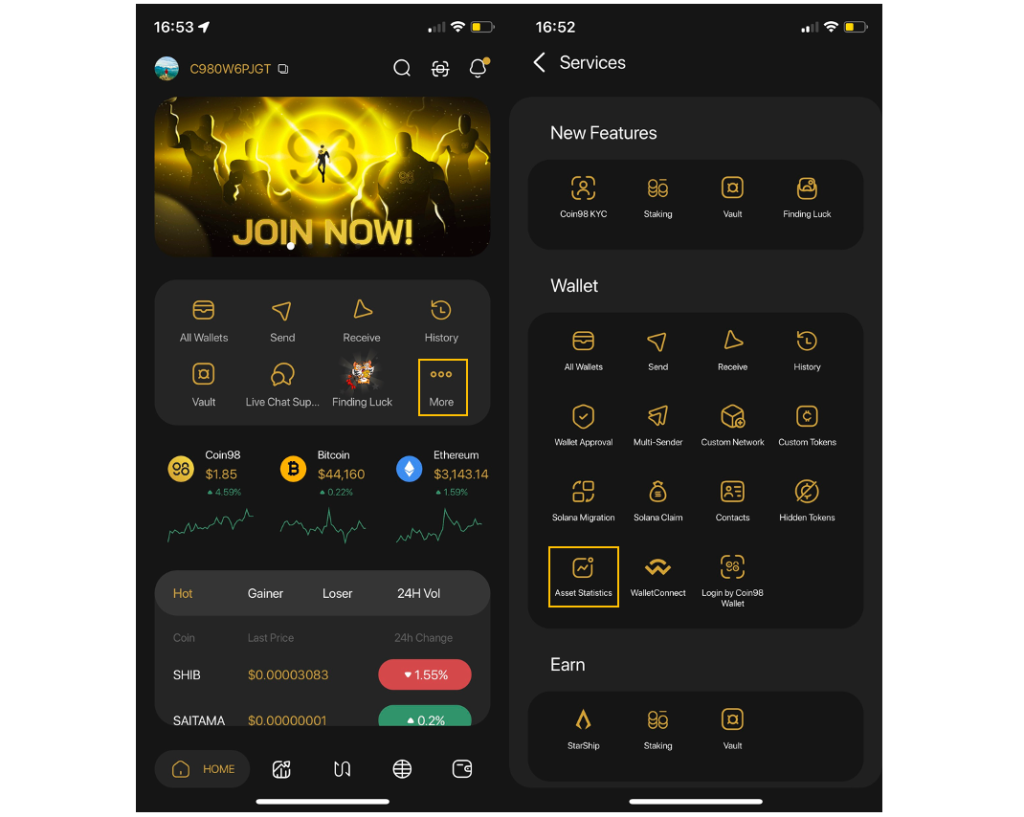
Méthode 2 :
Étape 1 : Ouvrez Coin98 Super App et cliquez sur l' onglet Portefeuilles sur l'écran principal.
Étape2 : Cliquez sur Gérer → Statistiques sur les actifs.
Vos avoirs sur le portefeuille apparaîtront sous forme de graphique circulaire.
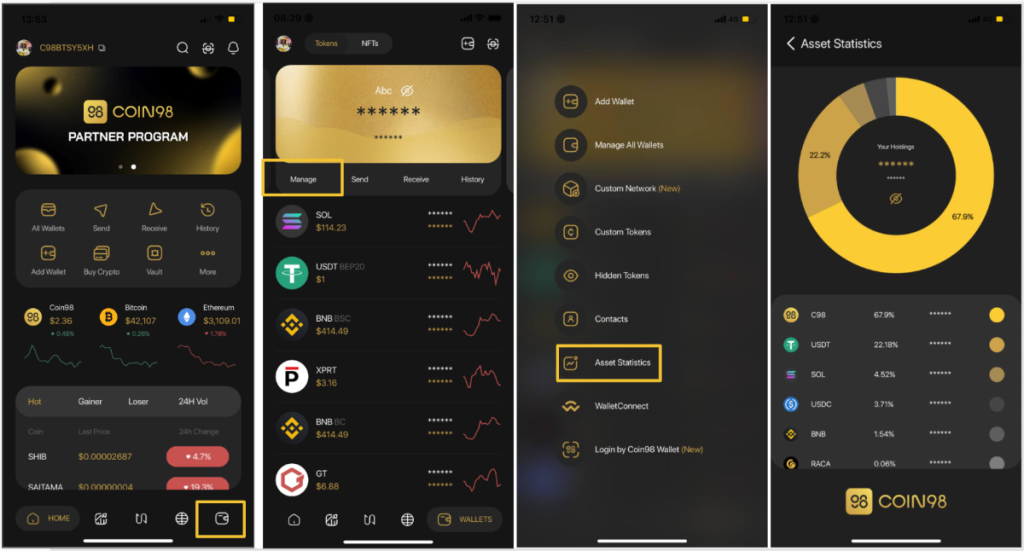
sommaire
J'espère que le dernier article vous a expliqué et guidé pour comprendre comment distinguer ainsi que le but de l'utilisation de Coin98 Super App.
Cordialement et à bientôt dans les prochains articles !
Si vous avez des questions ou des problèmes qui n'ont pas trouvé de réponse ici, veuillez rejoindre le support de chat en direct pour obtenir de l'aide. L'équipe Coin98 vous assistera 24h/24 et 7j/7 et vous aidera à éviter d'être victime d'une arnaque.
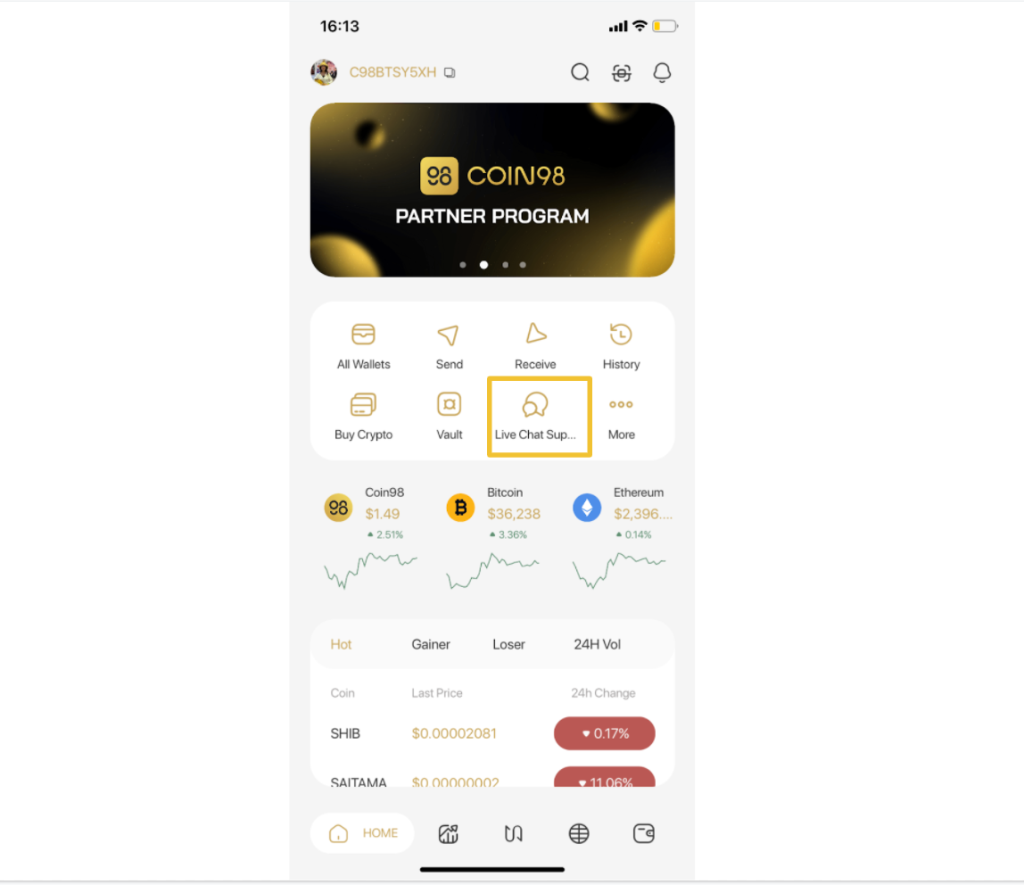
Cet article vous guidera pour créer et utiliser le portefeuille TRON (TRX) en détail et facilement.
Le portefeuille NFT est maintenant intégré sur Coin98 Wallet avec de nombreuses fonctionnalités intéressantes : stockage NFT, NFT animé, jeu NFT.
Des instructions détaillées sur la façon de créer un portefeuille THORChain pour vous permettre d'effectuer facilement des transactions sur un projet qui fournit une solution instantanée pour échanger des actifs cryptographiques entre différentes Blockchains
Instructions pour utiliser SolFarm pour réaliser des bénéfices grâce à l'agriculture, avec des opérations telles que : fournir, retirer des liquidités et prêter.
Une version étendue de Coin98 Wallet à utiliser sur PC a été lancée et intègre de nombreuses fonctionnalités pour les utilisateurs.
Cet article vous explique comment utiliser le portefeuille USDT Coin98 pour déposer/retirer des USDT sur les 3 chaînes : Ethereum (USDT ERC-20), Bitcoin (USDT Omni) et TRON (USDT TRC-20).
Qu'est-ce qu'un portefeuille Bitcoin ? Consultez les instructions pour créer et utiliser un portefeuille Bitcoin détaillé, ainsi que quelques notes sur l'utilisation d'un portefeuille BTC ici !
Que sont les points X et leurs avantages ? Pourquoi X-Point a suscité la curiosité et l'enthousiasme des utilisateurs de Coin98 Super App ? Toutes ces questions trouveront une réponse dans cet article.
Coin98 Super App a intégré un pont inter-chaînes qui permet aux utilisateurs d'échanger des jetons entre différentes chaînes de blocs directement sur le portefeuille.
Rejoignez Coin98 Partner X-mas Party et courez la chance de recevoir des cadeaux de Noël jusqu'à 26 000 $. Détails ici!
Qu'est-ce que l'émetteur Coin98 Super App NFT? Cet article vous guidera sur la façon d'utiliser NFT Issuer sur Coin98 Super App et de commencer à frapper des NFT.
En tant que portefeuille multi-chaînes leader sur le marché, Coin98 Wallet a intégré de nombreux AMM et ponts, ouvrant la porte à une expérience de trading rapide, sans faille et à faible coût sur la version X de Coin98 Wallet.
Comment importer le portefeuille Metamask dans Coin98 Wallet pour une gestion facile ? Suivez ce message !
L'article vous montrera comment importer Trust Wallet dans Coin98 Wallet pour utiliser les transactions, transférer des pièces comme d'habitude.
Instructions sur la façon de rejoindre et d'utiliser le plancher PancakeSwap sur Coin98 Super App pour gagner de l'argent de la manière la plus simple et la plus détaillée !
Coin98 Wallet prend désormais en charge TomoChain, les utilisateurs peuvent stocker, recevoir et transférer des jetons TRC-21 sur l'application mobile et le portefeuille d'extension.
Coin98 Super App a maintenant ajouté une fonctionnalité de jeton personnalisé afin que les utilisateurs puissent activement ajouter de nouveaux jetons personnalisés sur Coin98 Super App.
oin98 Wallet présente fièrement le portefeuille multi-chaînes qui vous permet de gérer tous les actifs facilement et commodément.
Matrix Password est le type de mot de passe de nouvelle génération qui distingue Coin98 Wallet des autres portefeuilles du marché. Le mot de passe Matrix ne nécessite qu'un numéro et une certaine coordonnée, cependant, il offre un niveau de sécurité absolument puissant qui empêche les regards indiscrets ou les enregistrements d'écran.
NEAR Wallet est un portefeuille sans dépôt pour stocker des jetons NEAR. Consultez le guide actualisé pour créer un portefeuille NEAR, comment l
Qu
Découvrez l
Qu
Qu
Qu
Qu
Qu
Apprenez à utiliser les Trendlines pour optimiser vos stratégies de trading en crypto-monnaies et réduire les risques dans le processus de négociation.
Qu